Konica minolta CN3101E, CN3101E 1.1 User Manual
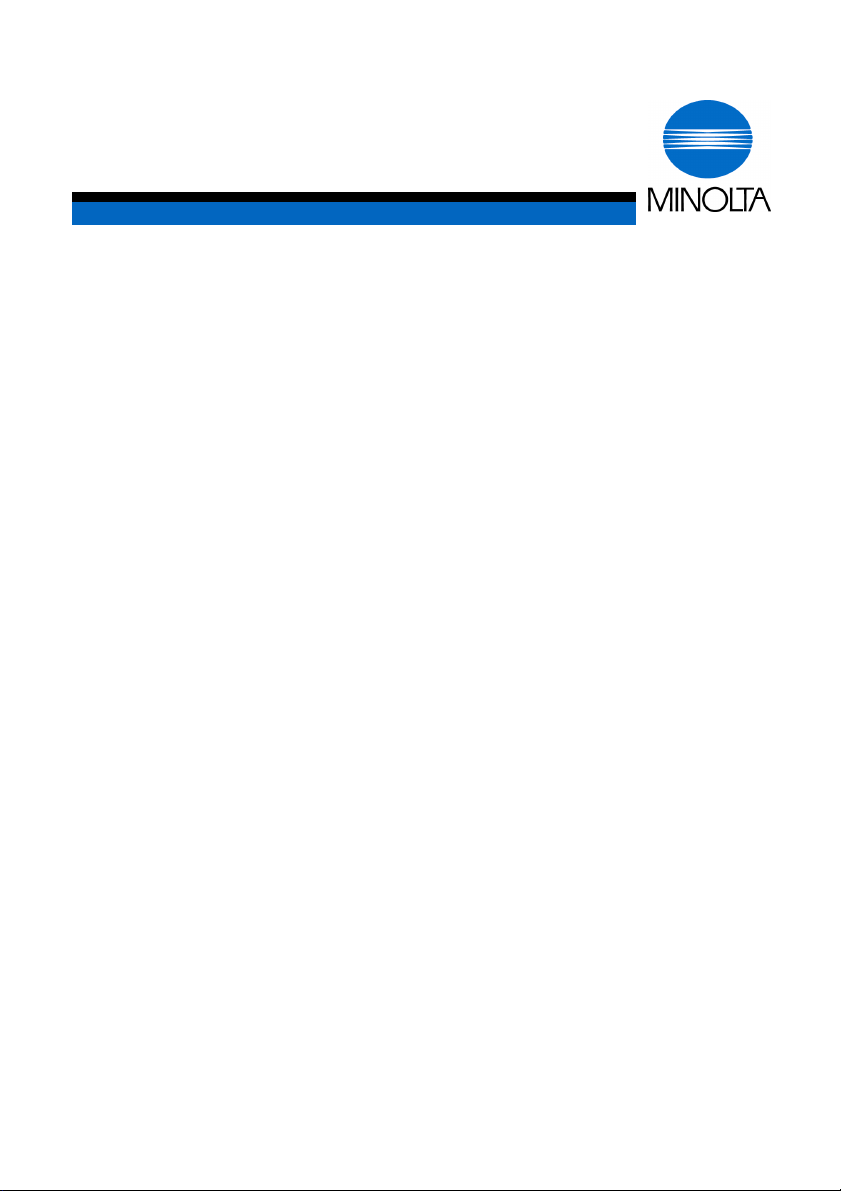
g
Guide de l’utilisateur
CN3101e
www.minoltaeurope.com
The essentials of imagin
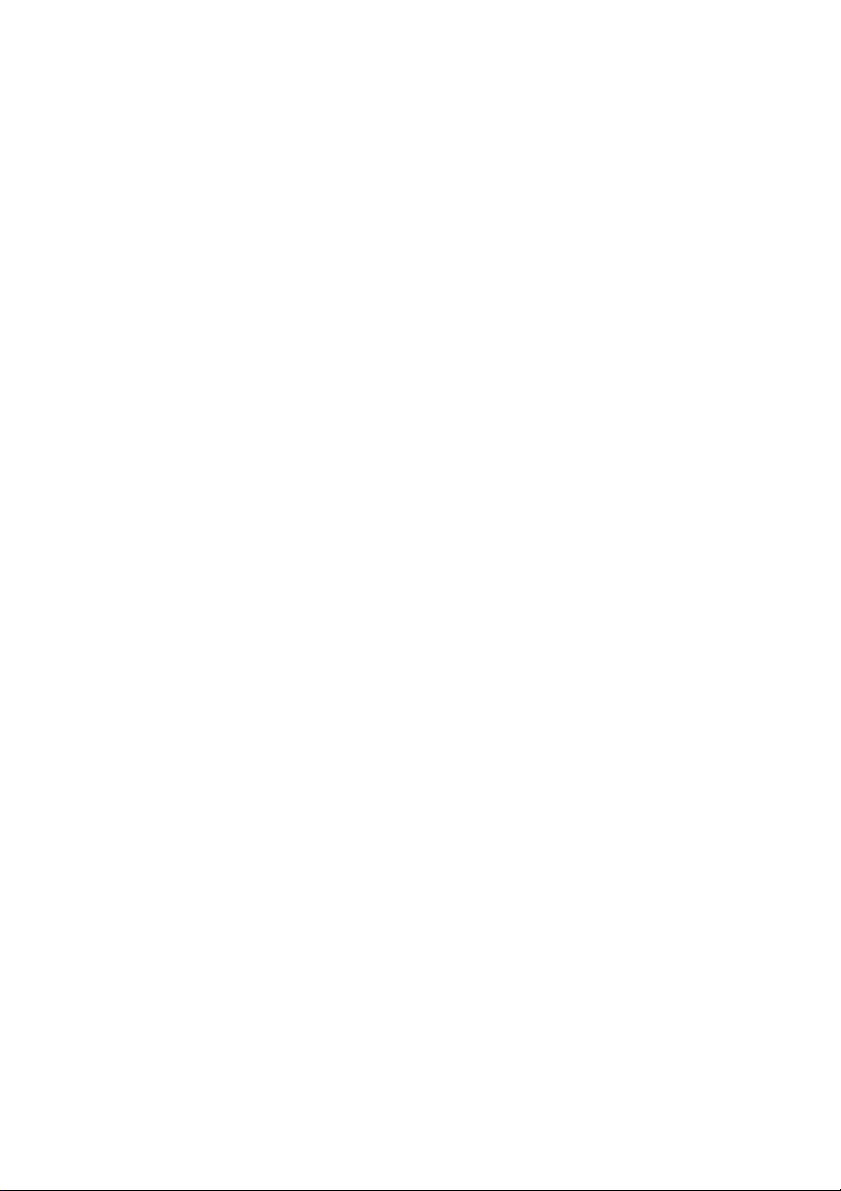
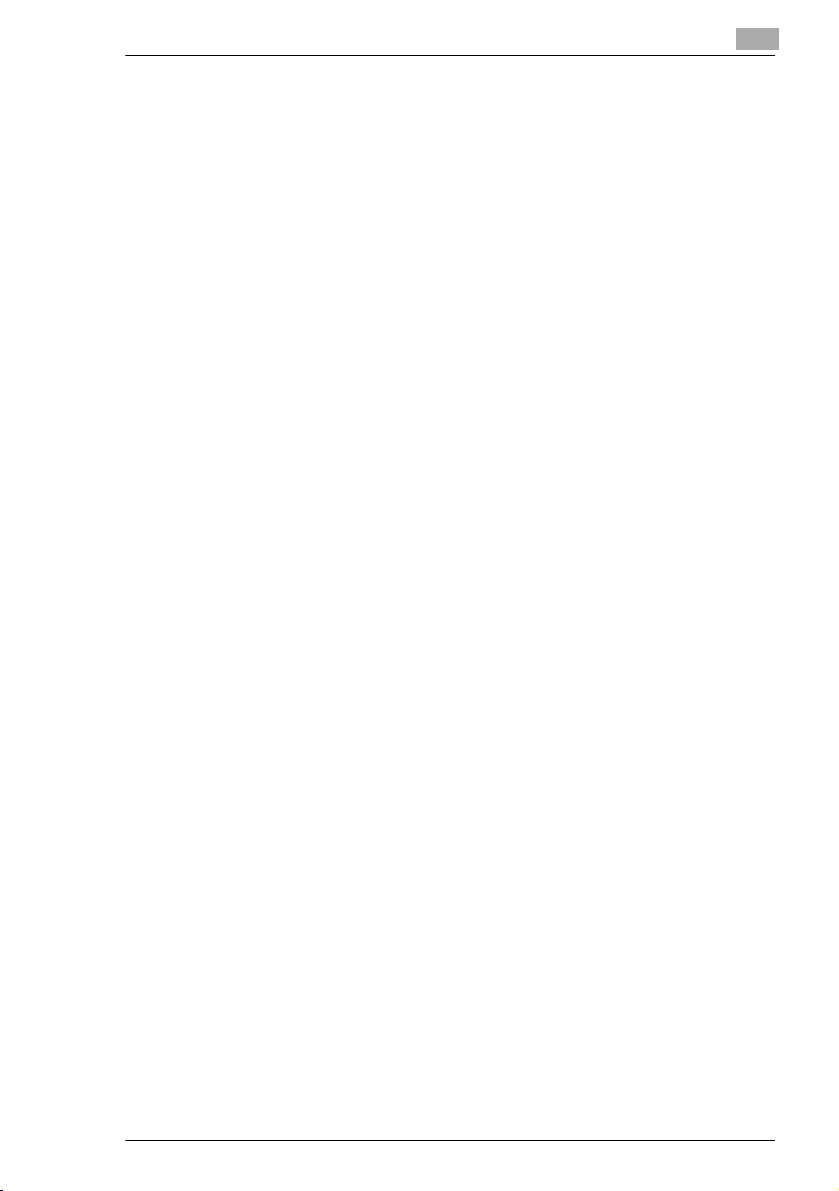
CN3101e
X
Table des matières
Bienvenue ...................................................................................... X-1
A propos du manuel....................................................................... X-1
Dénomination de l'équipement...................................................... X-1
Précautions d'emploi du contrôleur............................................... X-2
Précautions préliminaires............................................................... X-2
For Canada Users.......................................................................... X-3
Destiné aux utilisateurs européens................................................ X-3
Destiné aux utilisateur dans les pays soumis aux
réglementations de classe B.......................................................... X-3
Destiné aux utilisateurs dans les pays non soumis aux
réglementations de classe B.......................................................... X-3
Marques déposées ........................................................................ X-4
Vue d'ensemble du produit............................................................ X-5
1 Avant d'utiliser le contrôleur
1.1 Environnement d'exploitation..................................................... 1-1
1.2 Accessoires .................................................................................. 1-2
1.3 Mot de passe d'accès au mode Administrateur. ...................... 1-2
2 Connexion du câble
2.1 Emplacement des connecteurs.................................................. 2-1
2.2 Branchement du câble réseau.................................................... 2-2
Description des LED .......................................................................2-2
3 Paramètres nécessaires à l'établissement d'une
connexion locale
3.1 Installation du pilote d'imprimante............................................. 3-1
Pour Windows 98, 98SE, Me, 2000, NT 4.0 et XP :........................3-1
3.2 Installation prête à l'emploi......................................................... 3-2
Branchement du câble IEEE1284 (Centronics)..............................3-2
Raccord du câble USB ...................................................................3-3
3.3 Réglage de l'interface locale ...................................................... 3-4
4 Paramétrage nécessaire à l'impression en réseau
4.1 Connexion en réseau reconnue par tous les systèmes
d'exploitation de Windows.......................................................... 4-2
-1
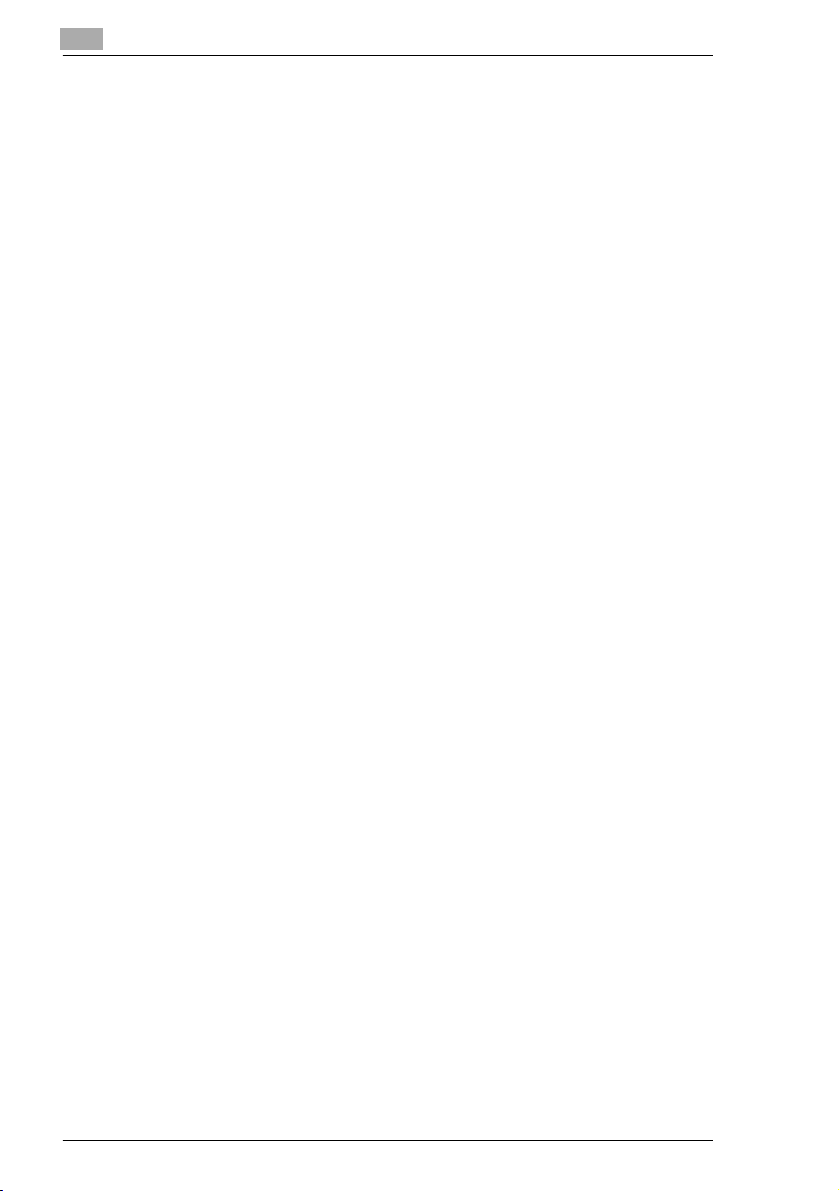
X-2CN3101e
4.2 Réglage du contrôleur .................................................................4-2
Définition de l'adresse IP................................................................4-2
Accès à PageScope Light..............................................................4-3
4.3 Réglage de l'impression sous Windows ....................................4-4
Réglage du contrôleur.................................................................... 4-4
Paramétrage du pilote d'imprimante..............................................4-6
4.4 Réglage d'impression via LPR ....................................................4-7
Réglage du contrôleur.................................................................... 4-7
Paramétrage du pilote d'imprimante..............................................4-7
4.5 Paramétrage nécessaire à l'impression via IPP........................4-9
Réglage du contrôleur.................................................................... 4-9
Paramétrage du pilote d'imprimante............................................ 4-12
4.6 Réglage du service d'impression dans NetWare .................... 4-13
Réglages d'impression sur le PC qui commande l'impression.... 4-13
4.7 Procédure de réglage du serveur NetWare ............................. 4-13
Réglages du mode serveur d'impression NetWare 3.2................ 4-13
Réglages du mode imprimante distante NetWare 3.2................. 4-16
Réglages du mode serveur d'impression NetWare 4.x NDS....... 4-19
Réglages du mode imprimante distante NetWare 4.x NDS......... 4-21
Réglages du mode serveur d'impression NetWare 5.x NDS....... 4-23
Réglages des services distribués d'impression de
NetWare 5.x Novell (NDPS)..........................................................4-25
Création de l'agent d'impression NDPS.......................................4-26
Réglage de l'impression client ..................................................... 4-27
4.8 Contrôles opérationnels consécutifs à l'installation
du pilote.......................................................................................4-28
Test d'impression à partir du PC client........................................4-28
5 Désinstallation du pilote
6Impression
6.1 Affichage de la feuille de propriétés du pilote d'imprimante... 6-1
Affichage de la feuille de propriétés à partir du dossier
de l'imprimante...............................................................................6-1
Affichage de la feuille de propriétés à partir du menu
de l'application............................................................................... 6-1
6.2 Eléments constitutifs de la feuille de propriétés.......................6-2
6.3 Réglage Option Unité...................................................................6-5
6.4 Utilisation de Réglage facile........................................................6-6
Rappel des réglages....................................................................... 6-6
Enregistrement et suppression des réglages.................................6-6
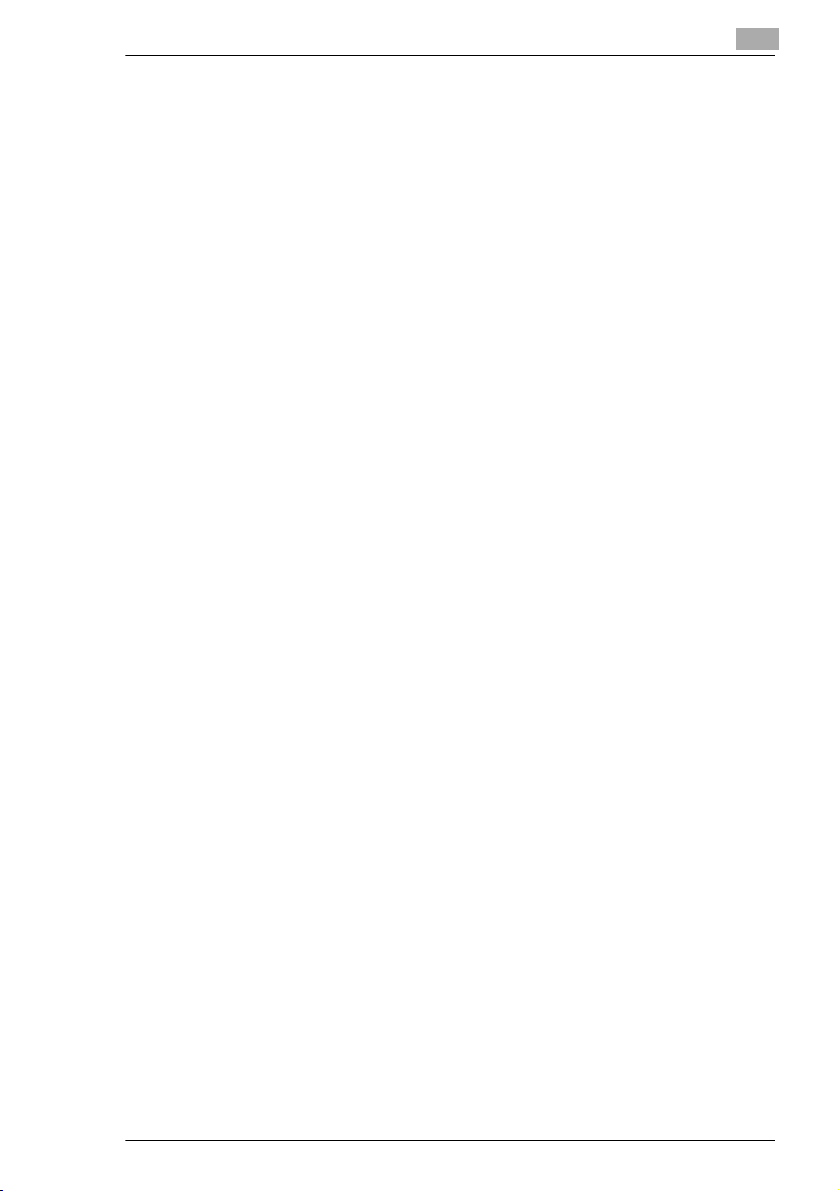
CN3101e
X-3
6.5 Affichage Mise en page et Config. Imprimante......................... 6-7
6.6 Exécution d'une impression N+.................................................. 6-8
6.7 Impression de pages avec filigranes ....................................... 6-10
Modification des filigranes............................................................6-11
Détails de réglage .........................................................................6-12
6.8 Impression Recto-verso/Livret................................................. 6-14
6.9 Agrafage ..................................................................................... 6-16
6.10 Pliage........................................................................................... 6-17
6.11 Perforation.................................................................................. 6-18
6.12 Ajout de couverture ou d'encart.............................................. 6-19
6.13 Impression adaptée au format papier...................................... 6-21
6.14 Impression sur le papier chargé dans le plateau
d'introduction manuelle multiple.............................................. 6-22
7 Réglage et exécution des fonctions de numérisation
7.1 Réglage Numérisation (Paramètres de base) ........................... 7-2
Réglage dans PageScope Light .....................................................7-2
Notification URL..............................................................................7-4
Formats de fichiers aptes à la numérisation...................................7-5
7.2 Scan vers PC ................................................................................ 7-6
Définition de l'application FTP........................................................7-8
Vérification du mot de passe ..........................................................7-8
Exécution de la numérisation..........................................................7-9
Détails des opérations de numérisation .......................................7-10
7.3 Scan vers le serveur FTP........................................................... 7-13
Réglage du contrôleur ..................................................................7-15
Exécution de la numérisation........................................................7-20
Détails des paramètres relatifs aux opérations de numérisation..7-21
7.4 Scan vers disque dur................................................................. 7-24
Création d'un répertoire utilisateur ...............................................7-26
Exécution de la numérisation........................................................7-28
Détails des paramètres relatifs aux opérations de numérisation..7-29
Téléchargement des données numérisées depuis le disque dur. 7-32
7.5 Numérisation vers E-mail.......................................................... 7-35
Réglage du contrôleur ..................................................................7-37
Exécution de la numérisation........................................................7-41
Détails des paramètres relatifs aux opérations de numérisation..7-44
7.6 Fax Internet................................................................................. 7-48
Réglage du contrôleur ..................................................................7-50
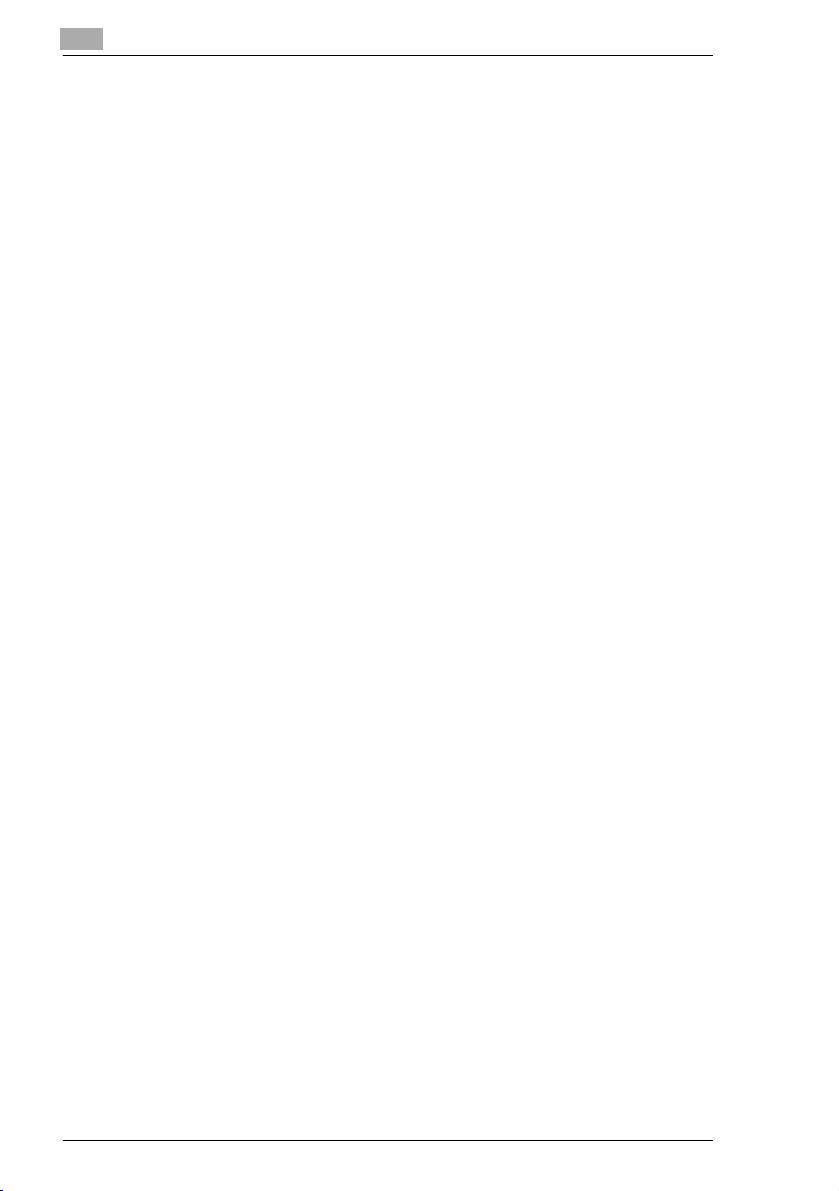
X-4CN3101e
Options de réglage de FAX Internet............................................. 7-52
Procédure de numérisation pour la transmission par
Fax Internet .................................................................................. 7-55
Détails des paramètres relatifs aux opérations de numérisation. 7-57
Réception Fax Internet.................................................................7-61
7.7 La capture d'images par TWAIN...............................................7-62
Installation du pilote TWAIN.........................................................7-62
Réglage du contrôleur.................................................................. 7-62
Capture d'images TWAIN............................................................. 7-64
7.8 Enregistrement préalable des destinations.............................7-67
Enregistrement instantané............................................................7-67
Eléments d'enregistrement .......................................................... 7-70
Enregistrement touche simple......................................................7-73
Eléments d'enregistrement .......................................................... 7-75
8 Gestion de travail
8.1 Gestion du travail d'impression ..................................................8-1
Définition des opérations................................................................8-1
Capacité de stockage ....................................................................8-1
Identification d'un travail d'impression par son nom .....................8-2
Transmission d'un travail d'impression vers un copieur
sur lequel la fonction Contrôle Copie est activée...........................8-3
Impression de pages avec un numéro de distribution................... 8-4
Verrouiller le travail.........................................................................8-5
Epreuve et impression....................................................................8-6
Stocker dans HDD..........................................................................8-7
Stocker dans mémoire...................................................................8-8
8.2 Déroulement des opérations sur PageScope Light.................. 8-9
Liste des travaux d'impression ......................................................8-9
Liste des tâches de numérisation.................................................8-11
Historique des tâches d'impression.............................................8-12
Historique des tâches de numérisation........................................8-14
9 PageScope Light
9.1 Présentation de PageScope Light .............................................9-1
Configuration minimale requise......................................................9-1
Accès à PageScope Light..............................................................9-1
Composition de l'écran initial.........................................................9-2
Entrée du Mode Administrateur ....................................................9-4
9.2 Mode Utilisateur : Contrôle de l'état du Copieur.......................9-6
Contrôle de l'état Source Papier.................................................... 9-6
Contrôle de l'état Réceptacle de sortie..........................................9-8
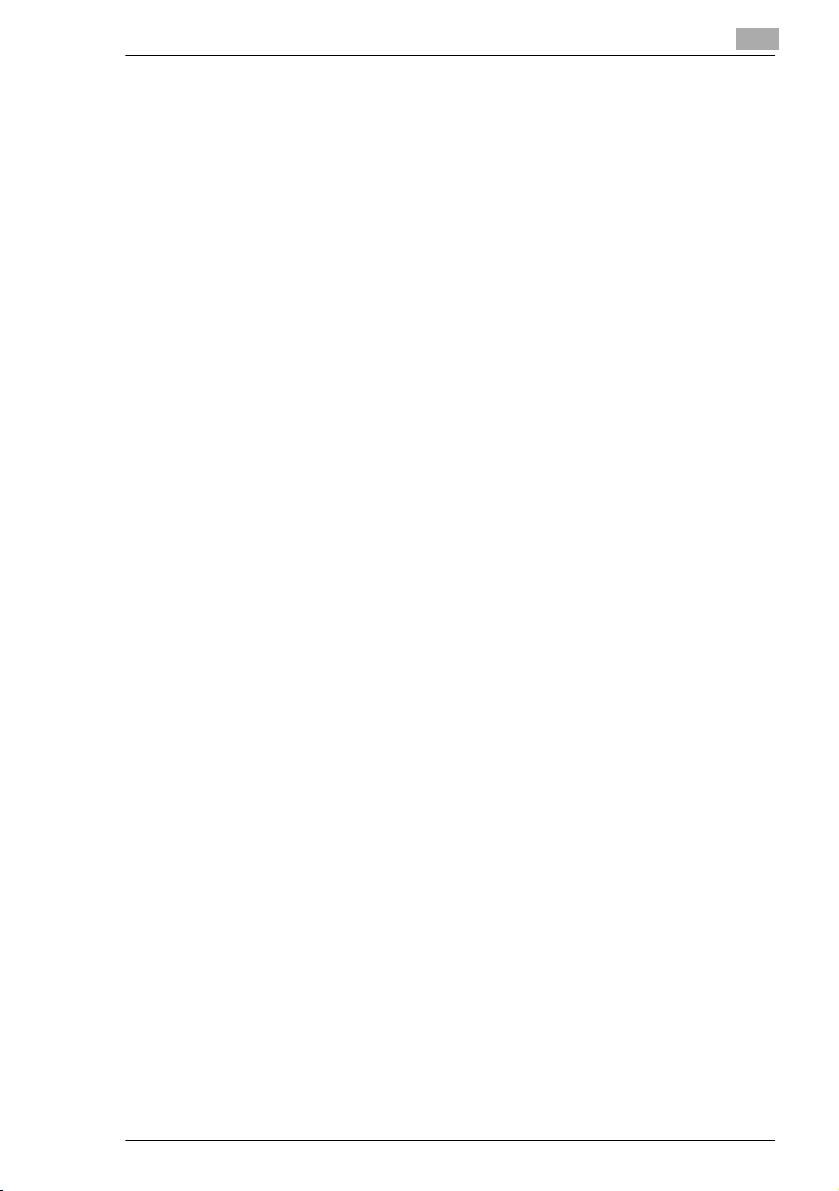
CN3101e
X-5
Contrôle de l'état Disque dur..........................................................9-9
Contrôle de l'état Réseau .............................................................9-10
Contrôle de l'état Consommables et Fournitures.........................9-11
9.3 Mode Utilisateur : Compteurs................................................... 9-13
Compteurs ....................................................................................9-13
9.4 Mode Utilisateur : Assistance en ligne..................................... 9-15
Assistance en ligne.......................................................................9-15
9.5 Mode Utilisateur : Liste des travaux d'impression ................. 9-16
Liste des travaux d'impression.....................................................9-16
Liste des tâches de numérisation.................................................9-18
Historique des tâches d'impression .............................................9-20
Historique des tâches de numérisation ........................................9-22
9.6 Mode Utilisateur : Fichiers ........................................................ 9-24
Répertoires disque dur .................................................................9-24
Liste de fichiers.............................................................................9-25
Etat Liens vers serveur de fichiers externe...................................9-26
9.7 Mode Utilisateur : Impression................................................... 9-27
Réglage de l'impression ...............................................................9-27
Paramètres PCL............................................................................9-29
Informations sur la police..............................................................9-31
Type rapport .................................................................................9-32
9.8 Mode Utilisateur : Lecture......................................................... 9-33
Enregistrement adresse Une touche ............................................9-33
Enregistrement touche simple ......................................................9-35
9.9 Mode Administrateur : Système............................................... 9-36
Choix Utilisateur 1.........................................................................9-36
Choix Utilisateur 2.........................................................................9-38
Réglage du navigateur ..................................................................9-40
Fonction Assistance en ligne ........................................................9-41
9.10 Mode Administrateur : Fichiers ................................................ 9-42
Répertoires disque dur .................................................................9-42
Durée de sauvegarde sur disque dur............................................9-43
9.11 Mode Administrateur : Impression........................................... 9-44
Réglage de l'interface locale.........................................................9-44
Réglage IPP ..................................................................................9-45
9.12 Mode Administrateur : Lecture................................................. 9-46
Définition du format Fichier...........................................................9-46
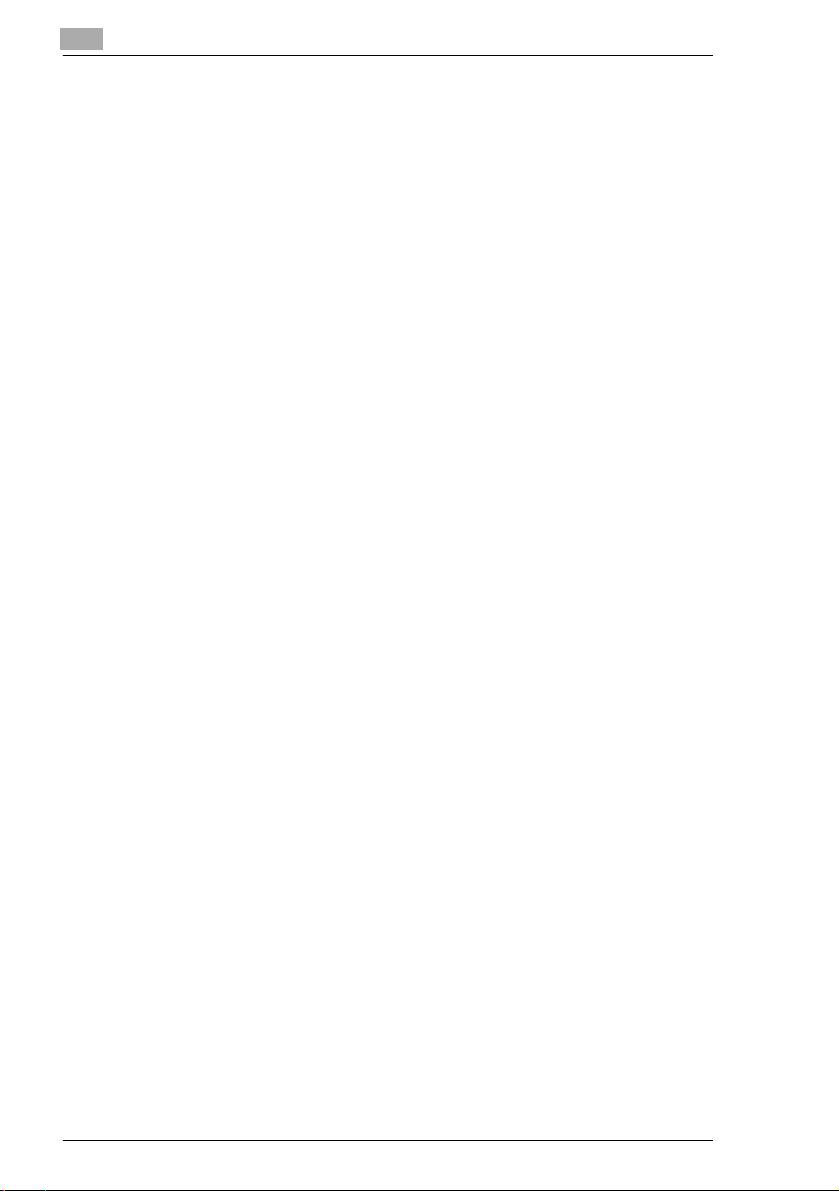
X-6
CN3101e
9.13 Mode Administrateur : Réseau..................................................9-48
Réglage TCP/IP............................................................................ 9-48
Réglage IPP..................................................................................9-49
Paramètre NetWare......................................................................9-50
État NetWare ................................................................................9-52
Réglage de l'impression sous Windows ......................................9-53
Réglage de réception E-mail/FAX Internet...................................9-54
Réglage de transmission E-mail/FAX Internet..............................9-55
Réglage des options de messagerie............................................ 9-56
Options de réglage de FAX Internet............................................. 9-57
Réglage d'impression E-mail/FAX Internet .................................9-58
Réglage du serveur FTP (Proxy)..................................................9-59
Enregistrement des serveurs FTP ................................................9-60
Configuration TWAIN....................................................................9-62
10 Dépannage
10.1 Impression impossible...............................................................10-1
10.2 Impossible d'effectuer un réglage convenable / Impossible
d'obtenir une impression correspondant exactement à la
configuration...............................................................................10-2
11 Annexes
11.1 Informations Produit ..................................................................11-1
11.2 Combinaison de fonctions incompatibles ...............................11-2
Matrice de limitation de fonction..................................................11-2
Limitation entre Format Papier et Fonctions................................11-3
11.3 Index ............................................................................................11-6
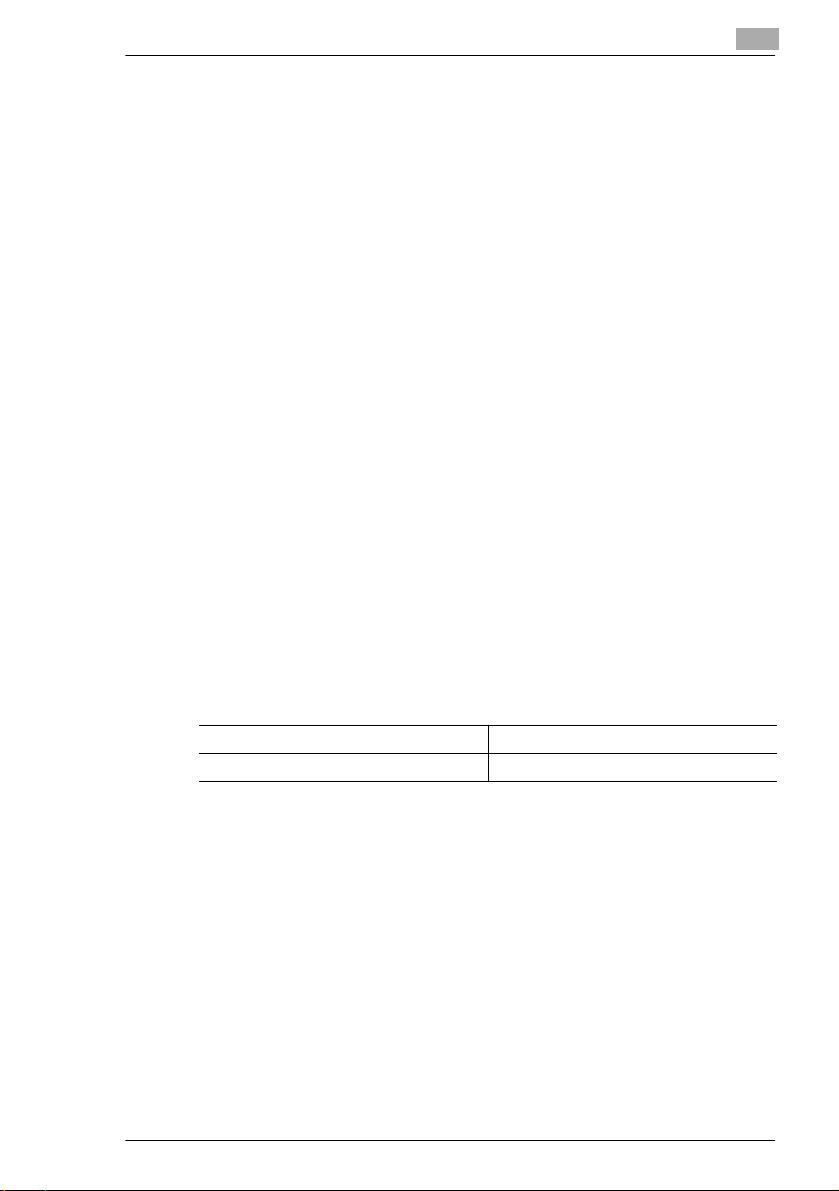
X
CN3101e
X
Bienvenue
Le présent manuel explique les fonctions et les conditions d'exploitation
du contrôleur d'imprimante CN3101e associé au copieur couleur
numérique CF2002/CF3102 de Minolta. Pour garantir une utilisation
correcte du contrôleur, veuillez d'abord lire ce manuel attentivement puis
gardez-le à portée de main pour pouvoir y reporter si nécessaire.
Les informations contenues dans ce manuel sont sujettes à des
changements sans préavis. Pour prendre connaissance des mises à jour,
vous pouvez consulter le site web de Minolta à http://www.minolta.com.
La reproduction, la citation et la traduction dans toutes les langues, de
tout ou partie du présent manuel sont interdites, sauf autorisation
expresse de Minolta.
A propos du manuel
Il comprend deux parties : la configuration et les fonctions avancées.
Dans la section consacrée à la configuration, le texte est agencé de façon
à permettre à l'utilisateur d'exécuter les procédures étape par étape.
La partie consacrée aux fonctions avancées explique essentiellement
leur utilisation une fois le contrôleur d'imprimante installé. Reportez-vous
en particulier aux sections qui traitent des fonctions spécifiques que vous
souhaitez utiliser.
Dénomination de l'équipement
Différents termes sont utilisés entre le contrôleur d'imprimante et le
copieur pour identifier la même pièce d'équipement. A noter
Contrôleur Copieur
LCC Cabinet grande capacité PF-121
-1
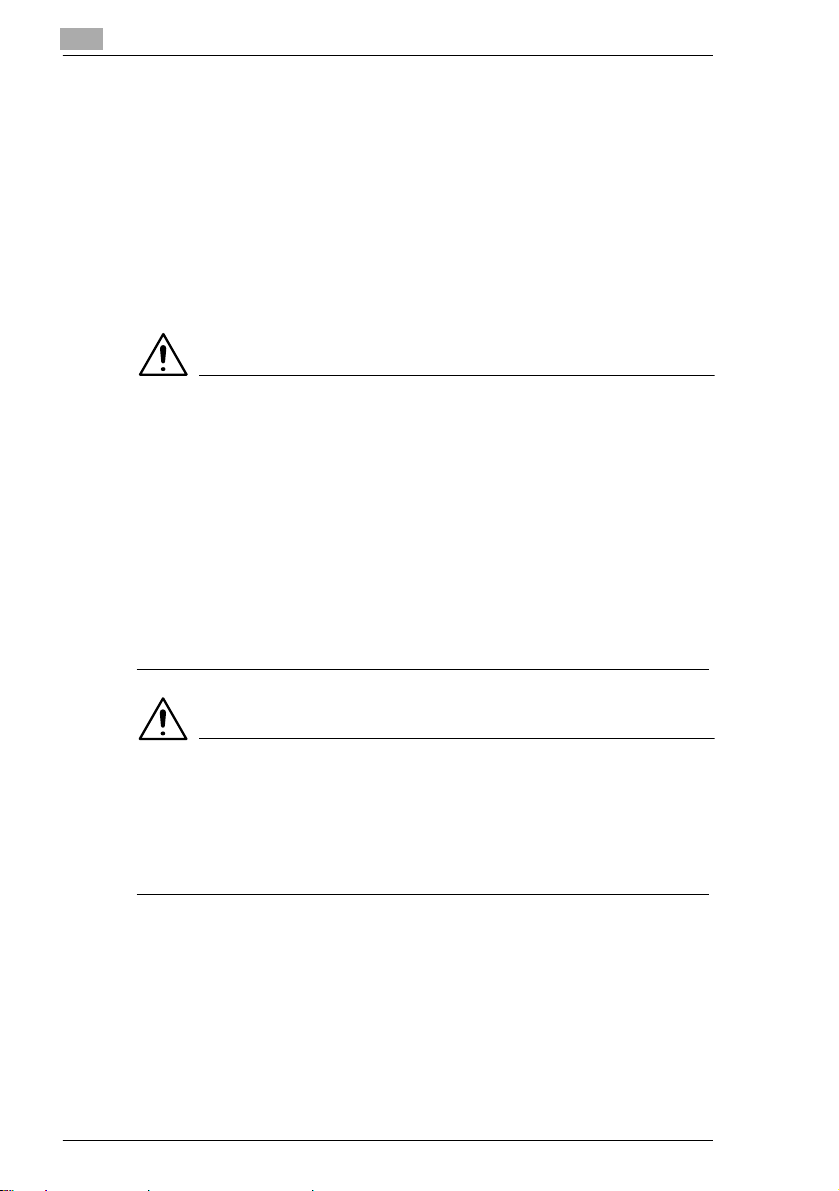
X
X-2CN3101e
Précautions d'emploi du contrôleur
Précautions préliminaires
For the U.S.A. users
FCC Part 15-Radio Frequency Devices
This device complies with Part 15 of the FCC Rules. Operation is subject
to the following two conditions: (1) This device may not cause harmful
interference, and (2) this device must accept any interference received,
including interference that may cause undesired operation.
NOTE
è This equipment has been tested and found to comply with the limits
for a Class A digital device, pursuant to Part 15 of the FCC Rules.
These limits are designed to provide reasonable protection against
harmful interference when the equipment is operated in a commercial
environment. This equipment generates, uses, and radiate radio
frequency energy and, if not installed and used in accordance with the
instruction manual, may cause harmful interference to radio
communications.
è Operation of this equipment in a residential area is likely to cause
harmful interference in which case the user will be required to correct
the interference at his own expense.
AVERTISSEMENT
è The design and production of this unit conform to FCC regulations,
and any changes or modifications must be registered with the FCC
and are subject to FCC control. Any changes made by purchaser or
user without first contacting the manufacturer will be subject to
penalty under FCC regulations.
This device must be used with a shielded parallel cable and a shielded
USB cable. The use of non-shielded cables is likely to result in
interference with radio communications and is prohibited under FCC
rules.
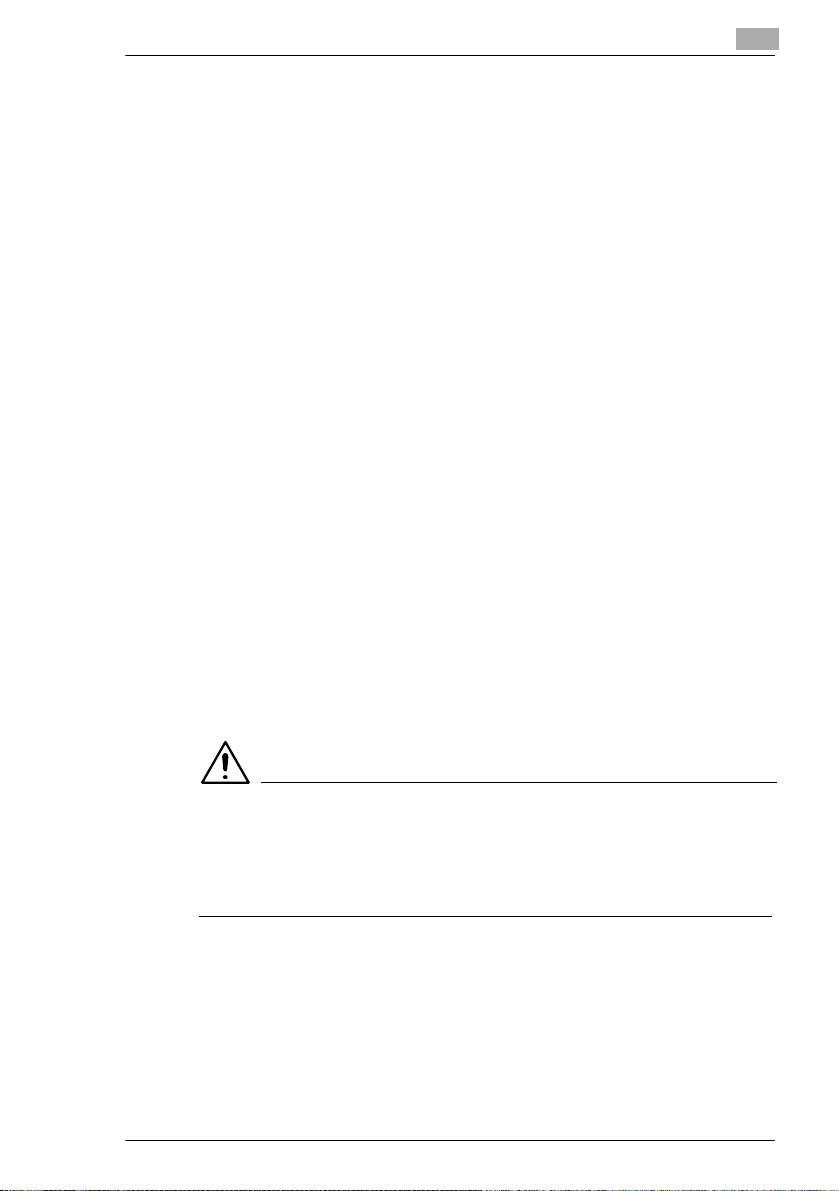
X
CN3101e
X-3
For Canada Users
Interference-Causing Equipment Standard (ICES-003 Issue 3)
This Class A digital apparatus complies with Canadian ICES-003.
Cet appareil numérique de la classe A est conforme à la norme NMB-003
du Canada.
Destiné aux utilisateurs européens
Marquage CE (Déclaration de conformité)
Ce système est conforme aux directives de l'Union Européenne :
89/336/CEE, 73/23/CEE et 93/68/CEE.
Cette déclaration s'applique aux pays de l'Union européenne.
Cet appareil doit être utilisé avec un câble parallèle, un câble USB et un
câble Ethernet Base-T 10/100, tous trois blindés. L'utilisation de câbles
non blindés est susceptible d'engendrer des interférences dans les
radiocommunications et est interdite en vertu des directives UE.
Destiné aux utilisateur dans les pays soumis aux réglementations de classe B
Cet appareil doit être utilisé avec un câble parallèle, un câble USB et un
câble Ethernet Base-T 10/100, tous trois blindés. L'utilisation de câbles
non blindés est susceptible d'engendrer des interférences dans les
radiocommunications et elle est interdite en vertu des règlements CISPR
et locaux en vigueur.
Destiné aux utilisateurs dans les pays non soumis aux réglementations de classe B
AVERTISSEMENT
è Il s'agit d'un produit de classe A. Dans un environnement
domestique, ce produit peut occasionner des interférences radio
auquel cas l'utilisateur doit être en mesure de prendre des mesures
adéquates.
Cet appareil doit être utilisé avec un câble parallèle, un câble USB et un
câble Ethernet Base-T 10/100, tous trois blindés. L'utilisation de câbles
non blindés est susceptible d'engendrer des interférences dans les
radiocommunications et elle est interdite en vertu des règlements CISPR
et locaux en vigueur.
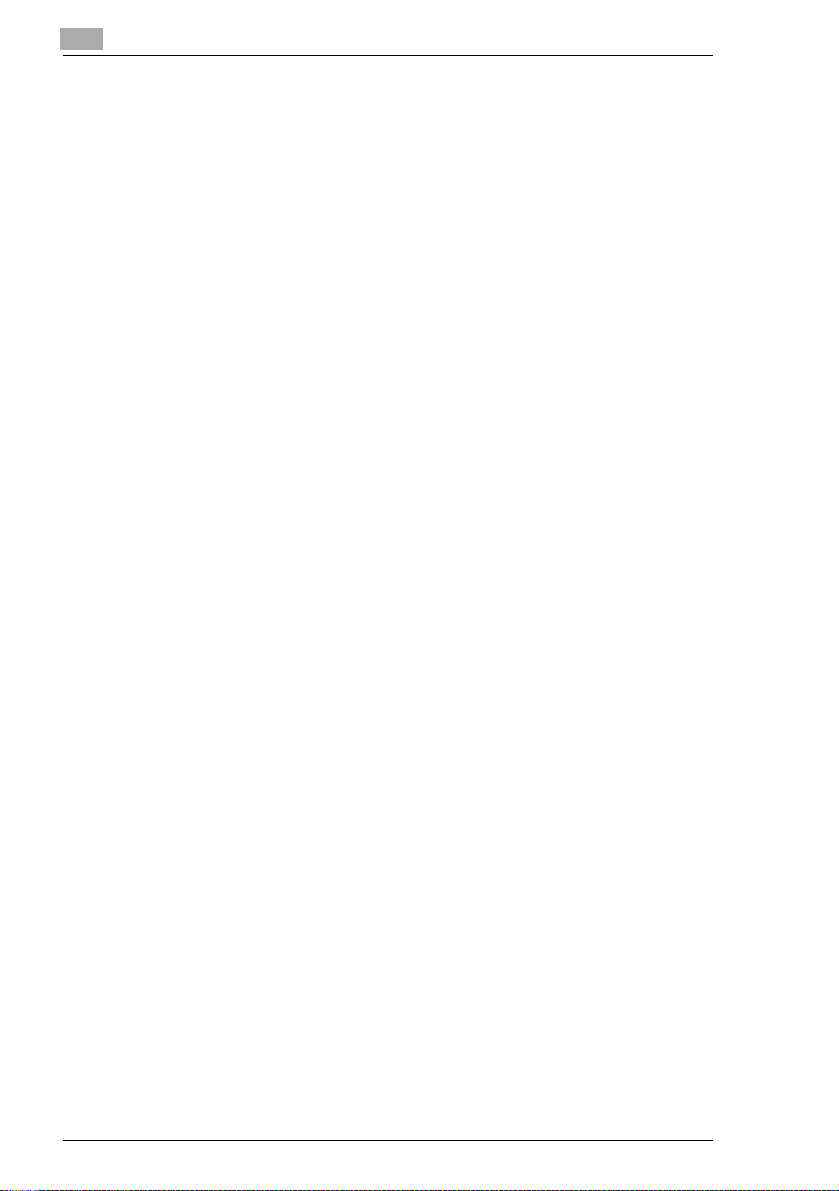
X
X-4CN3101e
Marques déposées
Minolta est une marque déposée de Minolta Co., Ltd.
PageScope est une marque déposée de Minolta Co., Ltd.
Ethernet est une marque déposée de Xerox Corporation.
Microsoft, Windows, et Windows NT sont des marques déposées ou des
marques commerciales de la Microsoft Corporation aux États Unis et / ou
dans d'autres pays.
Novell et NetWare sont des marques déposées de Novell, Inc., U.S.A.
LaserJet et PCL5c sont des marques déposées de Hewlett-Packard
Company, U.S.A.
Tous les autres noms de produits et noms de marques sont des marques
ou des marques déposées de leurs compagnies ou organisations
respectives.
Ce produit utilise NEST Office SDK de Novell, Inc.
Copyright © 1999 Novell, Inc. NEST est une marque de fabrique de
Novell, Inc. aux Etats-Unis et dans les autres pays.
Ce produit utilise Software Developer Kit de Peerless Systems
Corporation.
Copyright © 2001 Peerless Systems Corporation. Tous droits réservés.
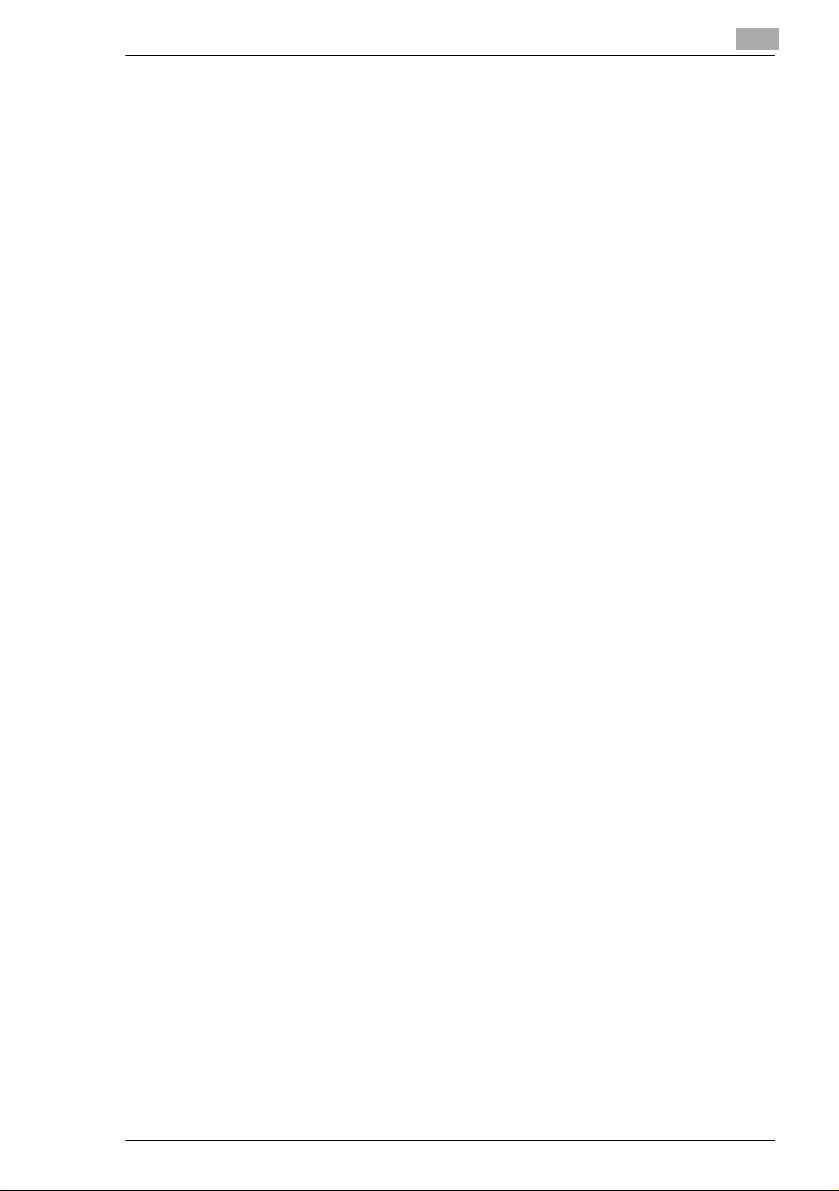
X
CN3101e
X-5
Vue d'ensemble du produit
Le contrôleur CN3101e est un équipement en option destiné à ajouter les
fonctions d'impression, de numérisation et de réseau au copieur
CF2002/CF3102. L'installation du contrôleur sur le CF2002/CF3102
permet l'utilisation des fonctions suivantes :
l Fonctions d'impression réalisées par l'intermédiare de PCL5c
l Support des protocoles de réseaux TCP/IP, NetBEUI, et IPX/SPX
network protocols.
l Fonctions d'impression directe svia le réseau à l'aide de l'impression
Windows, LPR, IPP et autres.
l Fonction de transfert et/ou de notification d'images numérisées via le
réseau.
l Les fonctions de fax au moyen d'Internet (Fax Internet)
l Paramétrage du copieur et du contrôleur d'imprimante à partir d'un
PC client au moyen d'un serveur HTTP (utilisant un navigateur Web)
l Support de logiciels de gestion de réseaux (PageScope Net Care,
etc.) via le support de support de MIB et SNMP
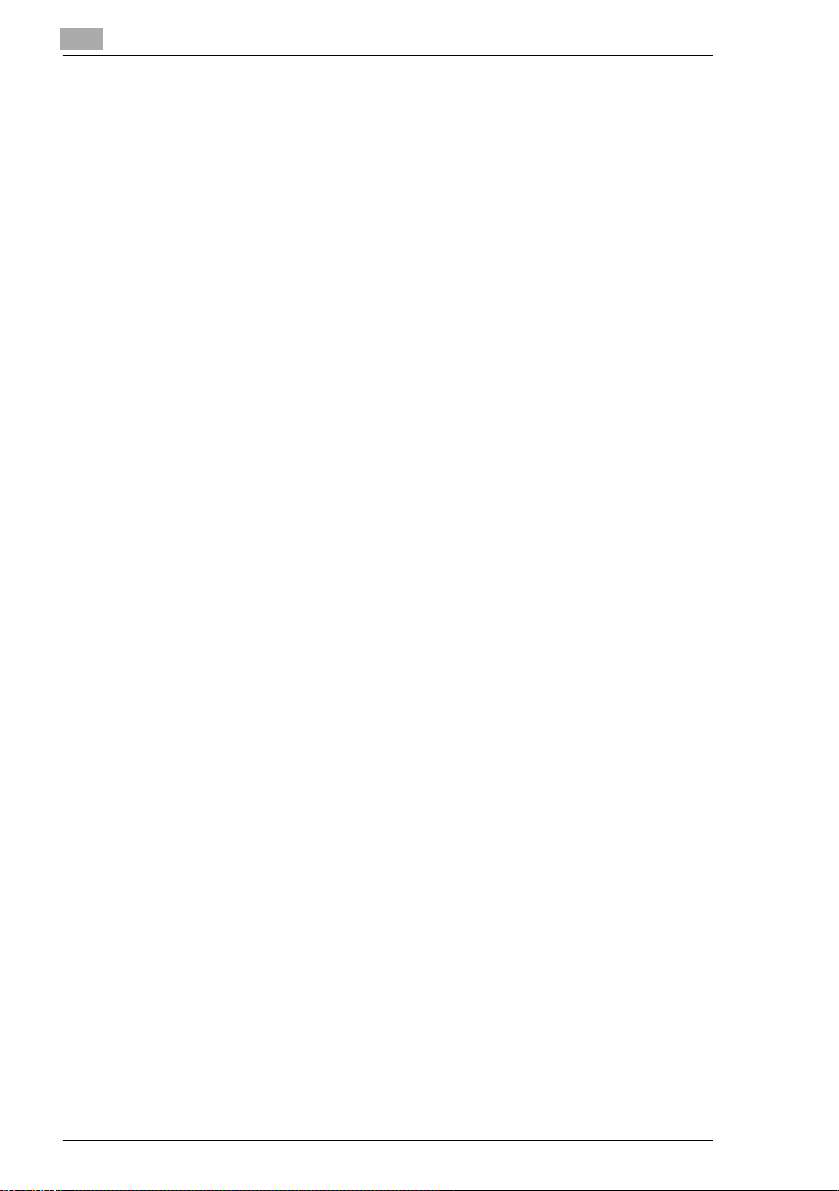
X
X-6
CN3101e
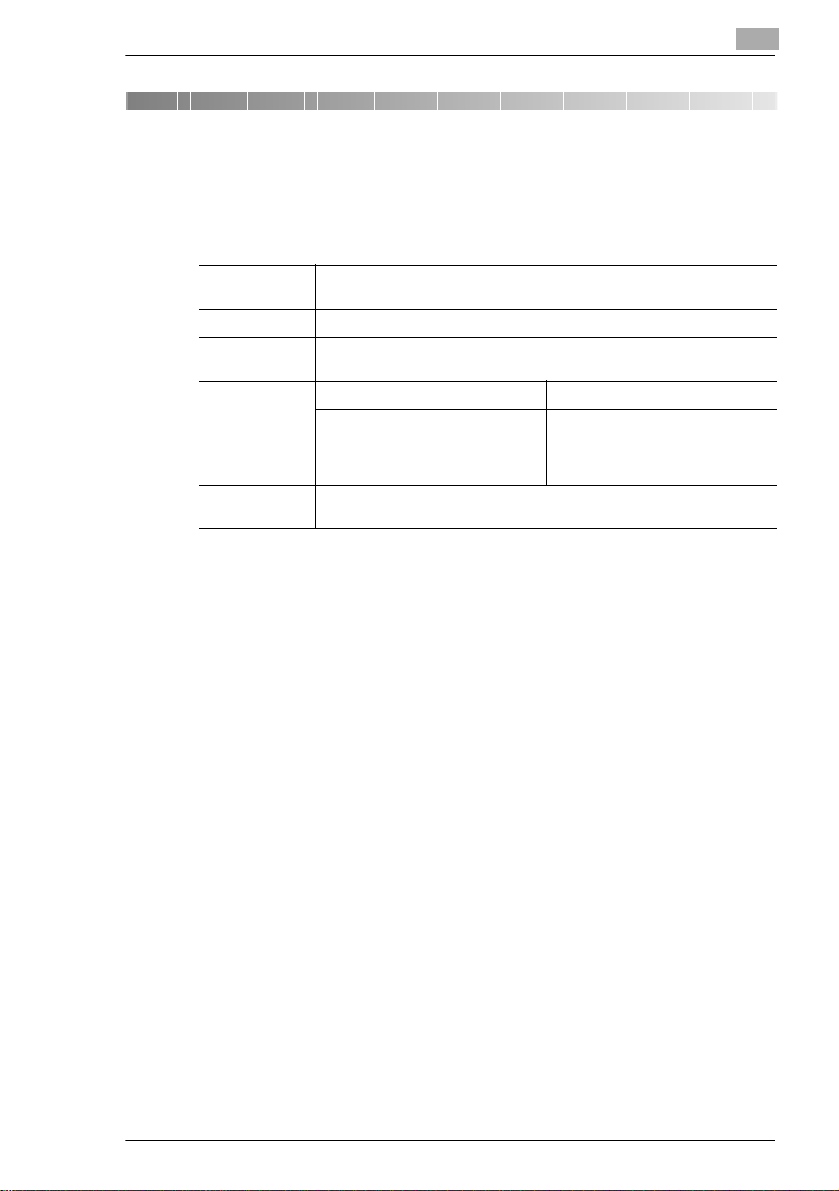
Avant d'utiliser le contrôleur
CN3101e
1 Avant d'utiliser le contrôleur
1.1 Environnement d'exploitation
Le contrôleur fonctionne dans le milieu d'exploitation suivant.
1
SE (syst.
d'exploitation)
PC IBM PC ou Compatible
Connexion
directe
Environnement
réseau
Logiciel Microsoft Internet Explorer version 5.5 (Compatible Java) ou plus.
Windows 98, Windows 98SE, Windows Me, Windows NT 4.0, Windows
2000, Windows XP
USB (version 1.1)
IEEE1284 (Compatible, Nibble, ECP)
Schéma de connexion Ethernet 10Base-T, 100Base-TX
Protocole TCP/IP
Netscape Communicator version 4.5 (Compatible Java) ou plus.
IPX/SPX
(NetWare 3.2 ou plus, 4x, 5x)
NetBEUI
1-1
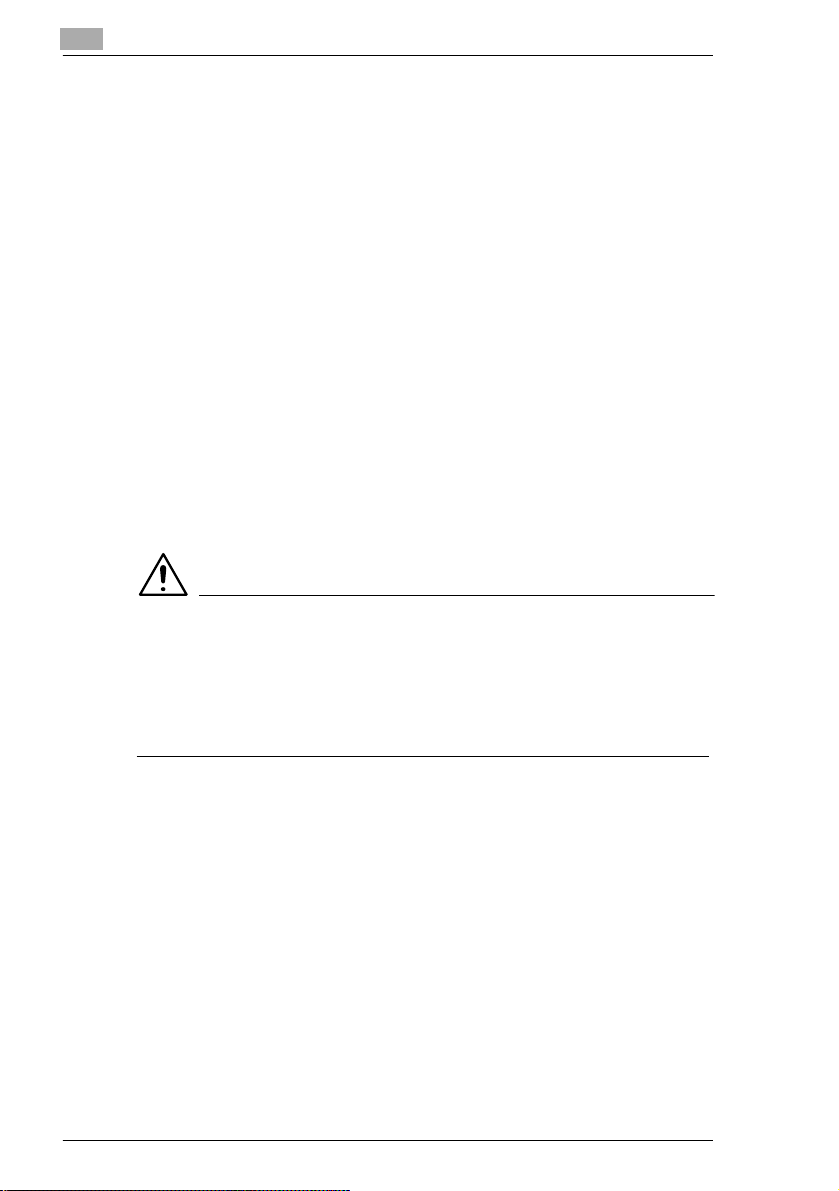
1
CN3101e
1.2 Accessoires
CD-ROM du pilote d'imprimante PCL5c 1 pochette
CD-ROM du logiciel PageScope 1 pochette
l Contenu du CD-ROM du pilote d'imprimante PCL5c
m Pilote d'imprimante
(pour Windows 98/98SE/Me, Windows NT4.0,
et Windows 2000/XP)
m Pilote TWAIN
m Gestionnaire de polices
m Manuel d'utilisation (ce manuel : Fichier PDF)
m Dernières informations (Readme.txt)
l Contenu du CD-ROM du logiciel PageScope Light
m PageScope Net Care
m PageScope Cabinet
m Passerelle NDPS PageScope
m Plug-In PageScope Plug-In
(pour CA/Unicenter, pour Tivoli/Netview, par MetaConsole)
m PageScope Network Setup
m Manuel d'utilisation PageScope (Fichier PDF)
NOTES
è Assurez-vous de lire les dernières informations (Readme.txt) qui
contiennent des éléments d'information importants.
è Pour utiliser les fonctions Stocker dans HDD, Scan vers HDD ainsi
que les distributions de fonctions, le disque optionnel doit être installé
sur le copieur.
Avant d'utiliser le contrôleur
1.3 Mot de passe d'accès au mode Administrateur.
Un mot de passe est nécessaire pour entrer dans le “Mode
Administrateur”. Pour le mot de passe, adressez-vous à l'administrateur
de votre copieur.
1-2
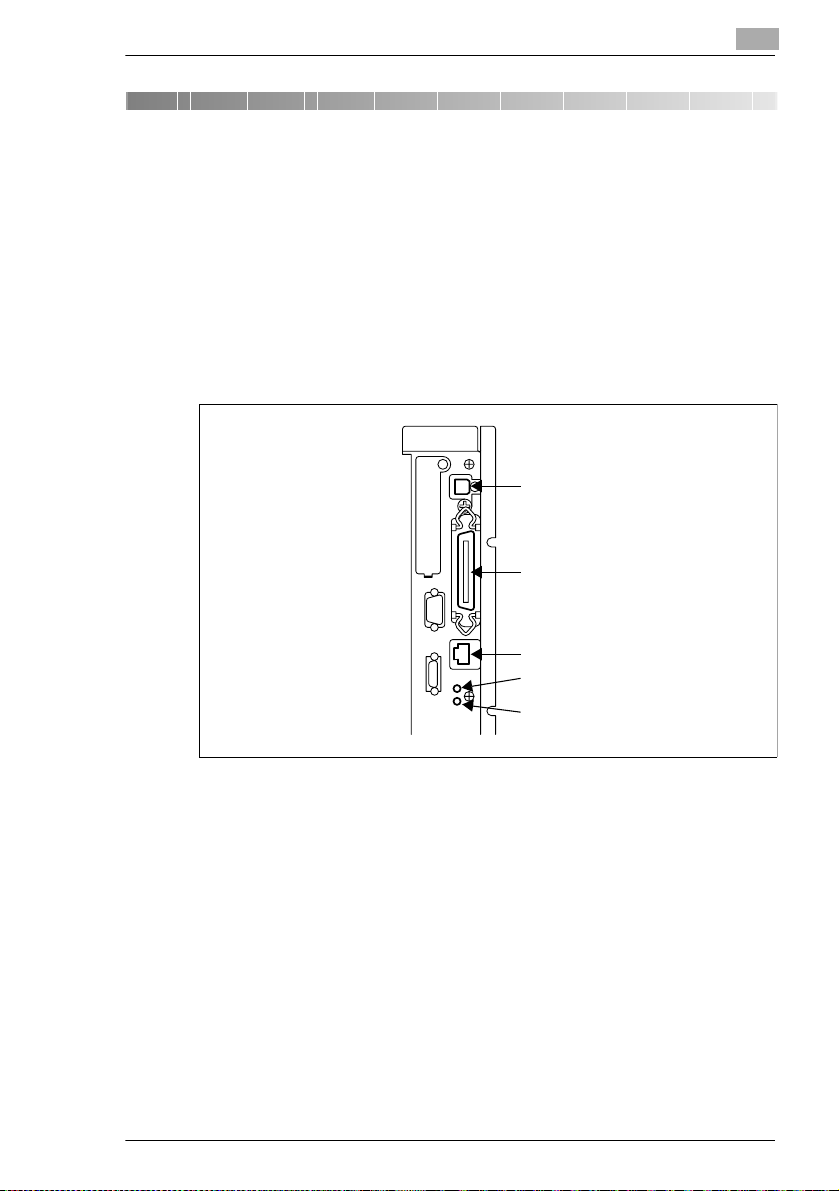
Connexion du câble
CN3101e
2 Connexion du câble
Reliez le PC au le contrôleur avec le câble approprié au schéma de
connexion spécifique utilisé.
Si le copieur doit être utilisé dans un environnement autonome, utilisez le
câble IEEE1284 (Centronics) ou le câble USB. Si le copieur est prévu pour
un environnement en réseau, utilisez le câble réseau.
2.1 Emplacement des connecteurs
1
2
2
3
LED1
LED2
1USB
2 IEEE1284 (Centronics)
3Réseau
2-1
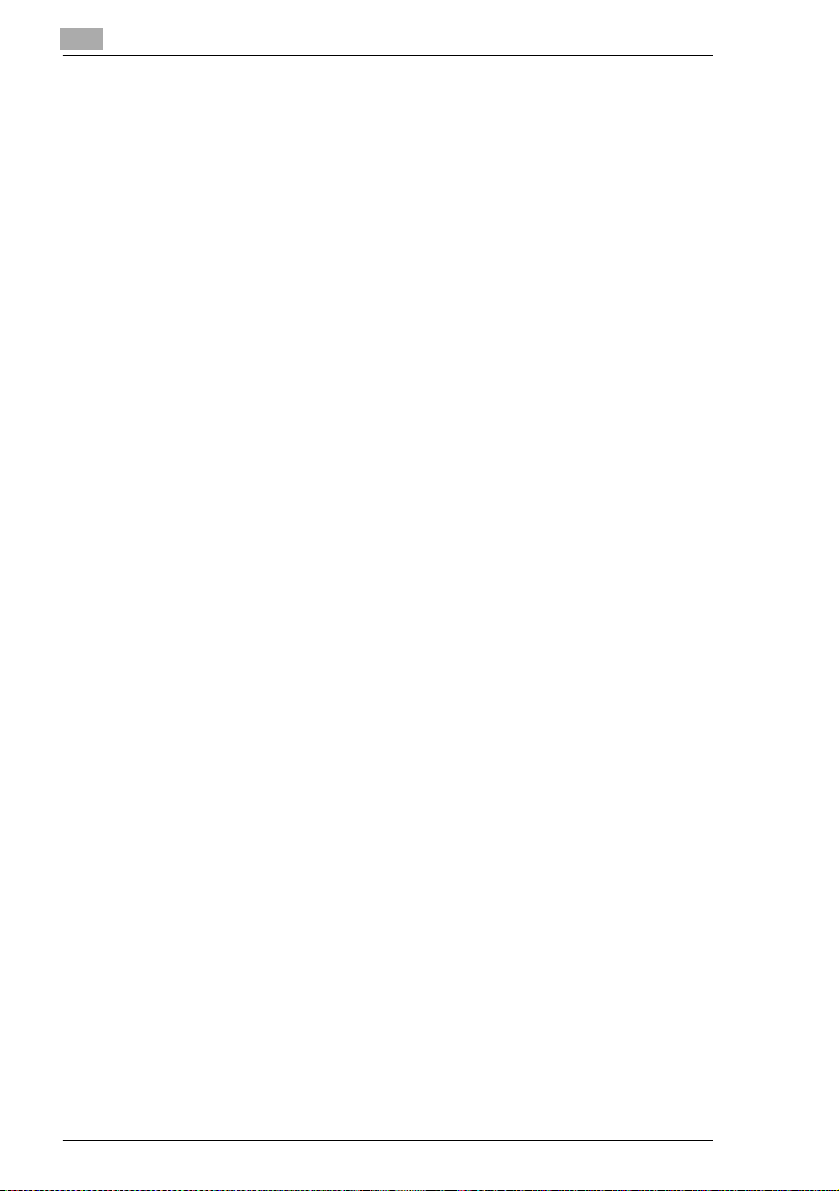
2
CN3101e
2.2 Branchement du câble réseau
Utilisez un câble qui est conforme aux normes 10Base-T ou 100Base-TX.
Utilisez des câbles de catégorie 5 ou 5E pour le câble réseau.
Quand le câble est relié au connecteur, la diode LED s'éclaire.
Description des LED
LED1: LINK = S'allume si la connexion réseau est établie.
LED2: ACT = Clignote en fonction de l'état de réception des données de
réception.
Connexion du câble
2-2
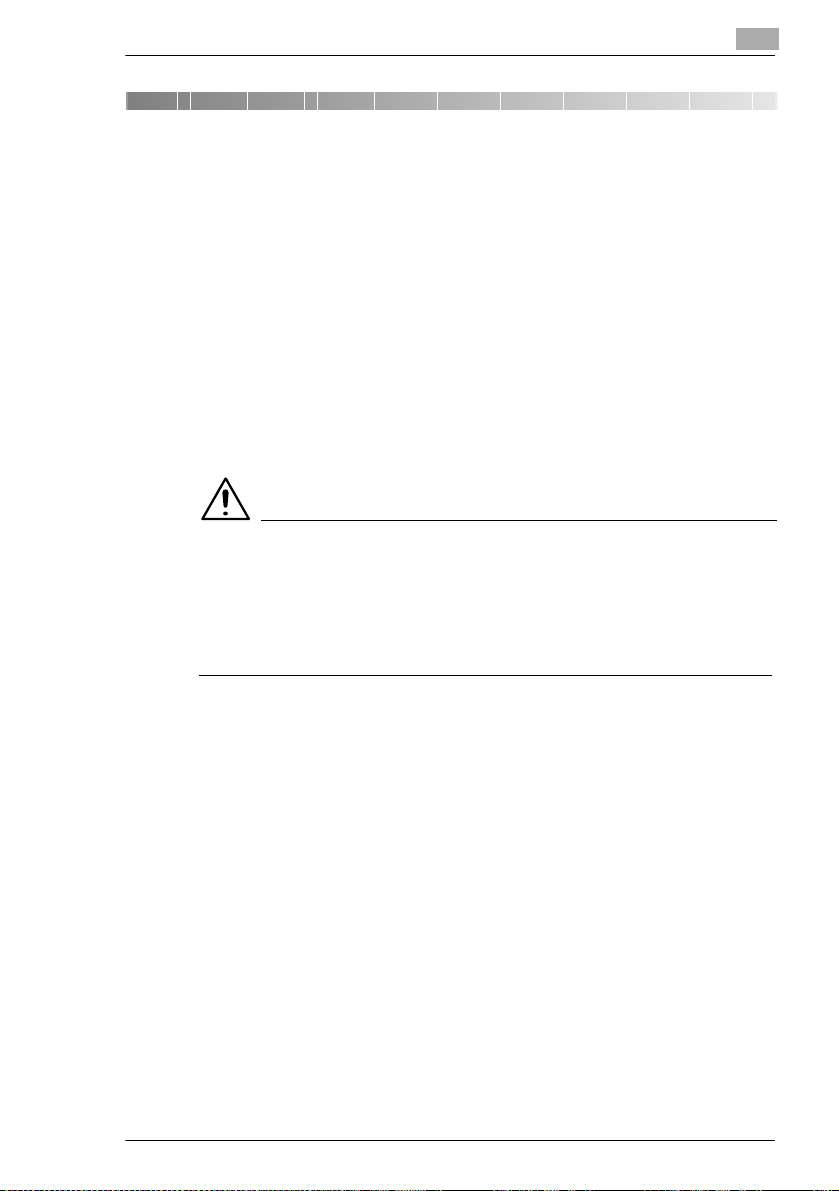
Paramètres nécessaires à l'établissement d'une connexion locale
CN3101e
3
3 Paramètres nécessaires à
l'établissement d'une connexion
locale
Pour établir une connexion locale entre le contrôleur d'imprimante et le
PC, suivez les procédures de paramétrage indiquées ci-dessous.
3.1 Installation du pilote d'imprimante
Pour Windows 98, 98SE, Me, 2000, NT 4.0 et XP :
NOTE
è Afin de relier le copieur à un PC sur lequel est installé Windows 98,
98SE, ou Me, via l'USB, il est nécessaire d'installer le pilote de l'USB
dans le PC.
Pour la procédure d'installation du pilote de l'USB, voir “. Raccord du
câble USB” sur page 3-3.
3
1 Cliquez sur le bouton “Démarrer”, puis sélectionnez “Paramètres” –
“Imprimantes” dans le menu qui apparaît.
2 La fenêtre des imprimantes apparaît.
Double-cliquez sur l'icône “Ajouter Imprimante” dans la fenêtre.
3 L'“Assistant Ajouter Imprimante” de Microsoft Windows démarre.
Suivez les instructions pour faire votre choix. Une fois l'installation
terminée, l'icône correspondante apparaît dans la fenêtre
"Imprimantes".
-1
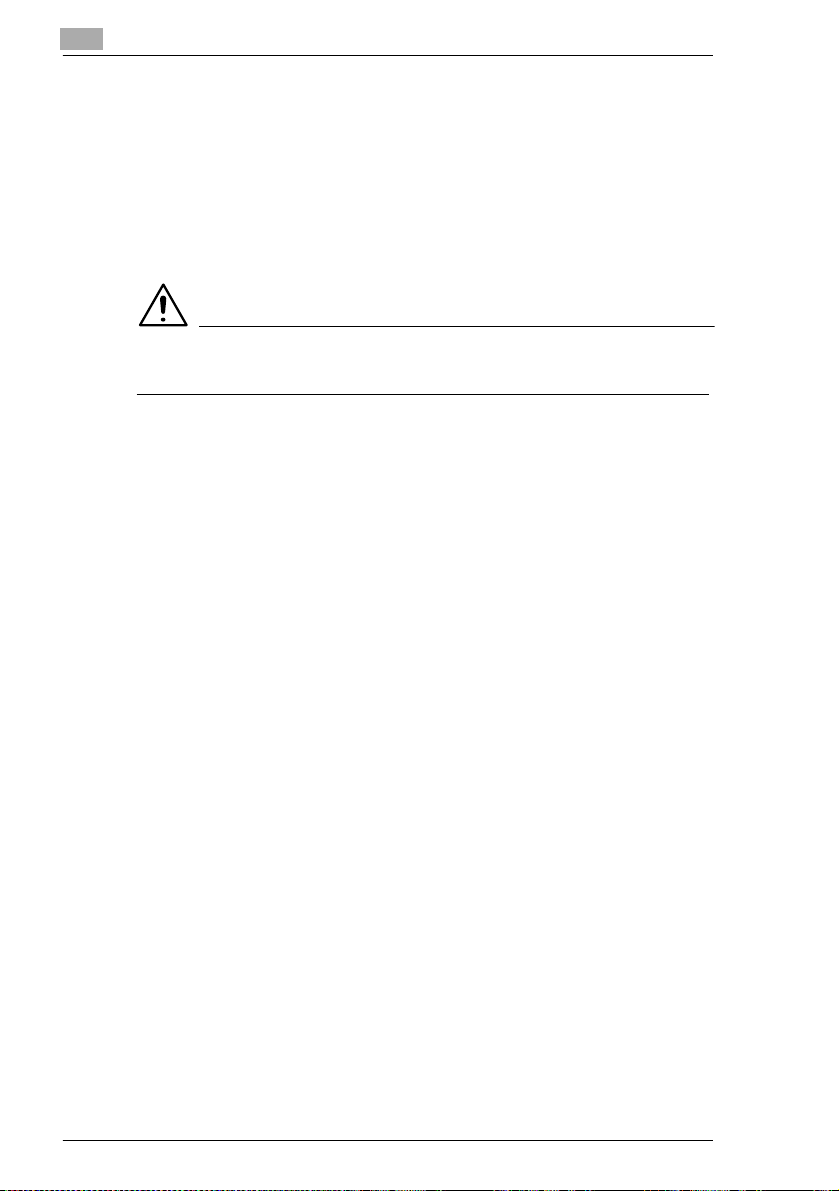
3
3-2CN3101e
Paramètres nécessaires à l'établissement d'une connexion locale
3.2 Installation prête à l'emploi
Si la connexion locale (IEEE1284 ou USB) est établie entre le PC et le
copieur, on peut installer le pilote d'imprimante à l'aide de la fonction
“Plug & Play” ("Prêt à l'emploi).
Pour obtenir des détails sur la manière d'installer le pilote d'imprimante,
voir “3. Paramètres nécessaires à l'établissement d'une connexion
locale” sur page 3-1.
NOTE
è Windows NT 4.0 ne gère pas “Plug and Play”. ("Prêt à l'emploi")
Branchement du câble IEEE1284 (Centronics)
1 Etablissez la connexion après avoir éteint le copieur et le PC.
2 Branchez l'une des extrémités du câble dans le contrôleur de
l'imprimante et fixez les ressorts de verrouillage des deux côtés du
connecteur.
3 Raccorder l'autre extrémité du câble au PC.
4 Rallumez le copieur puis le PC.
Windows est lancé et le guide d'installation du pilote d'imprimante
démarre automatiquement sur le PC via "Plug and Play" ("Prêt à
l'emploi).
5 Installer le pilote d'imprimante en suivant les instructions de
l'“Assistant Ajouter nouveau matériel”.
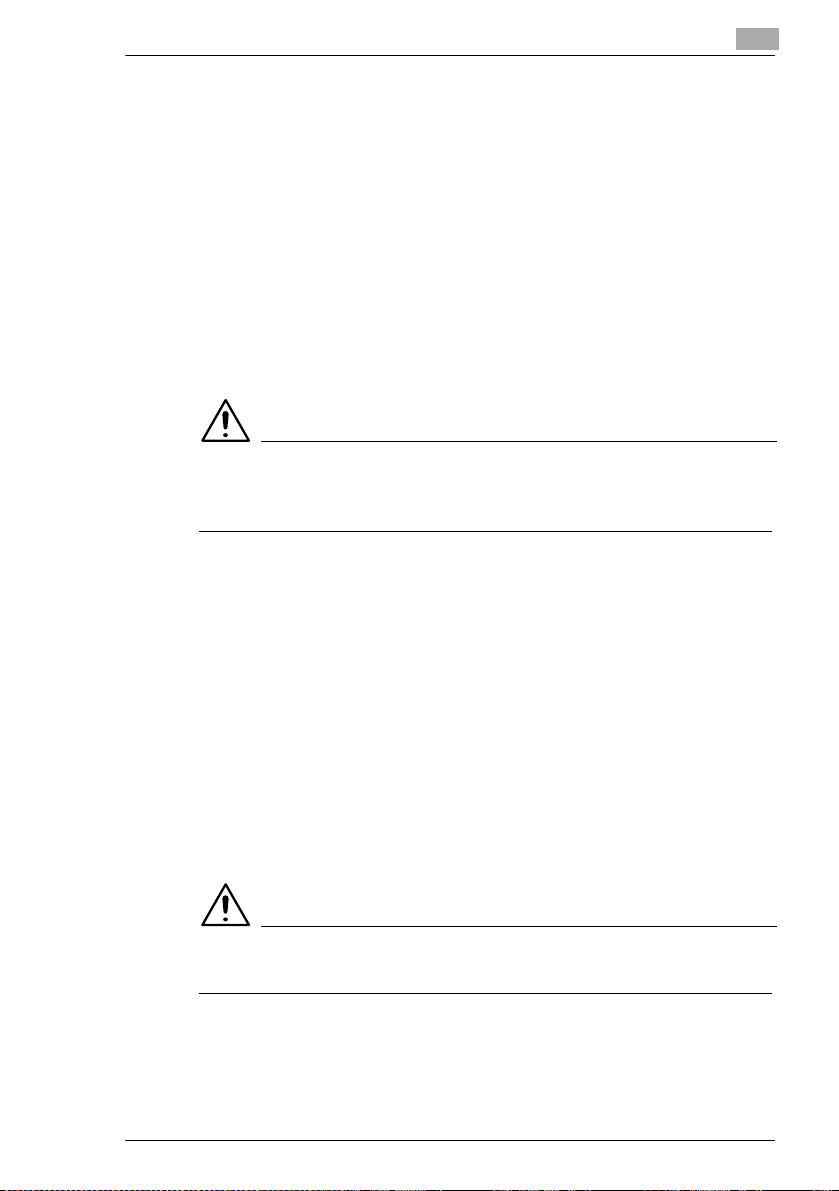
Paramètres nécessaires à l'établissement d'une connexion locale
CN3101e
3-3
Raccord du câble USB
l Windows 98, 98SE et Me :
en suivant les instructions données par l'“Assistant Ajouter nouveau
matériel” qui démarre automatiquement via Plug and Play ("Prêt à
l'emploi"), installer le pilote de l'USB puis le pilote d'imprimante.
1 Relier le câble USB au copieur et au PC sous tension.
2 L'installation du pilote d'imprimante démarre automatiquement sur le
PC via Plug and Play ("Prêt à l'emploi").
3 Installer le pilote de l'USB en suivant les instructions de l'“Assistant
Ajouter nouveau matériel”.
NOTE
è Le pilote de l'USB est stocké dans le CD-ROM du pilote
d'imprimante.
4 En suivant les instructions données par l'“Assistant Ajouter nouveau
matériel” qui démarre automatiquement après l'installation du pilote
de l'USB, installer le pilote d'imprimante.
3
l Windows 2000 et XP :
1 Relier le câble USB au copieur et au PC sous tension.
2 L'installation du pilote d'imprimante démarre automatiquement sur le
PC via Plug and Play ("Prêt à l'emploi").
3 Installer le pilote d'imprimante en suivant les instructions de
l'“Assistant Ajouter nouveau matériel”.
NOTE
è Windows NT 4.0 ne gère pas l'USB.
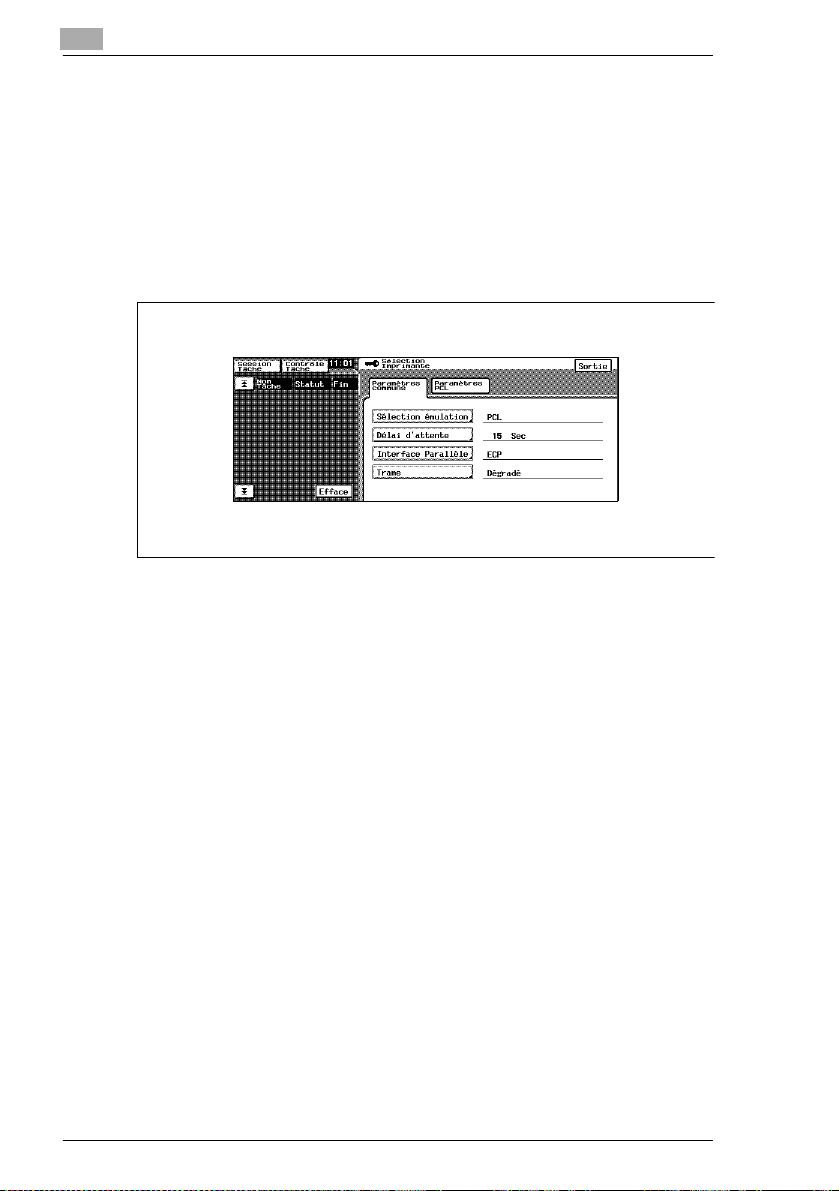
3
3-4CN3101e
Paramètres nécessaires à l'établissement d'une connexion locale
3.3 Réglage de l'interface locale
Au besoin, régler l'interface locale sur le panneau de commande du
copieur.
1 Sur le panneau de commande du copieur, sélectionnez “Utilitaires” –
“Mode admin”. puis tapez le mot de passe.
2 Sélectionnez “Sélection Imprimante” – “Paramètres communs”
3 Effectuez les réglages suivants.
m Délai d'attente :
définissez le délai d'attente de communication (10 à 300 sec.).
m Interface parallèle :
définissez le mode d'utilisation de l'interface parallèle
(Compatible, quartet, ECP).
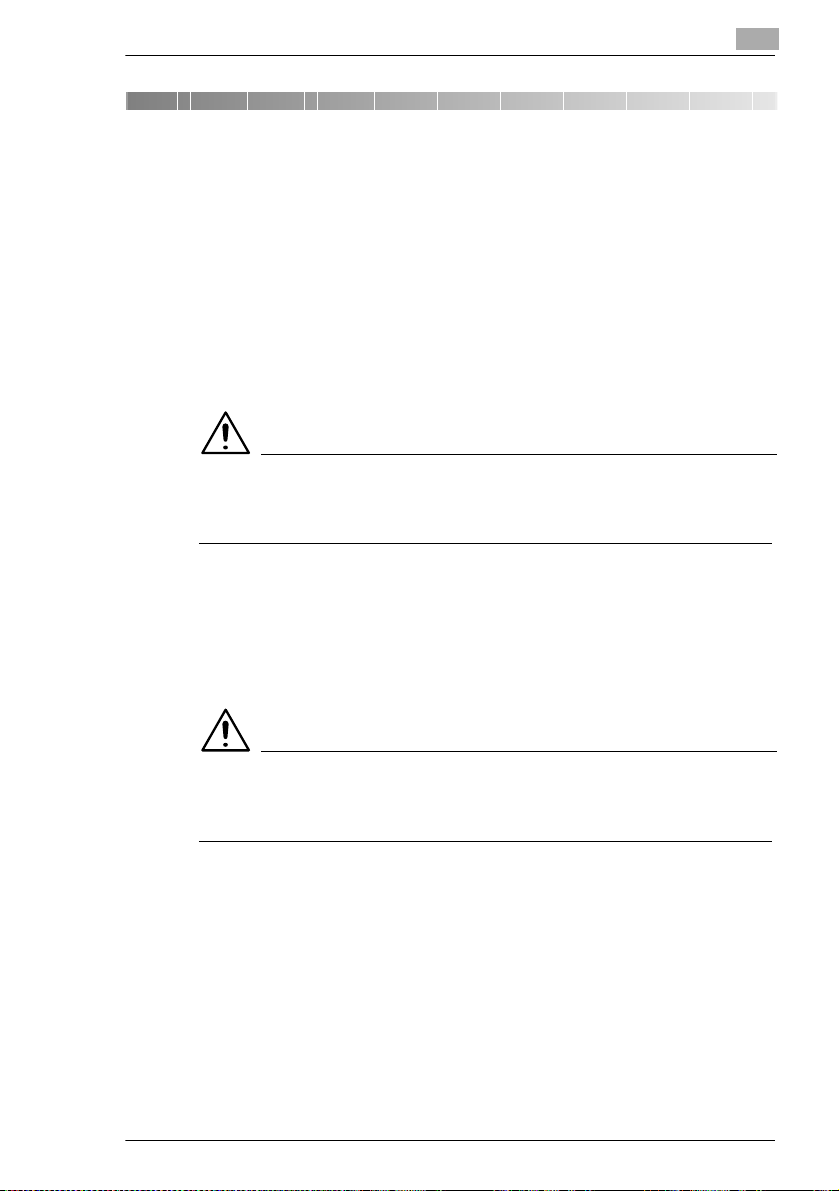
Paramétrage nécessaire à l'impression en réseau
CN3101e
4 Paramétrage nécessaire à
l'impression en réseau
Ce chapitre explique les réglages nécessaires à l'impression en réseau.
Effectuez les réglages nécessaires à l'impression en réseau en suivant
les procédures indiquées ci-dessous.
1 Reportez-vous à “3 Paramètres nécessaires à l'établissement d'une
connexion locale” sur page 3-1 pour installer le pilote d'imprimante.
A ce stade, sélectionnez le port “LPT1”.
NOTE
è N'effectuez pas de test d'impression à ce stade.
Attendez d'avoir effectué les connexions et réglages réseau.
2 Suivez les instructions données dans ce chapitre pour procéder aux
réglages nécessaires à l'impression en réseau.
Changez le port du pilote d'imprimante installé à l'étape 1 par celui
destiné aux connexions en réseau et modifiez les réglages du
contrôleur qui s'imposent.
4
NOTE
è Dans le cas d'une connexion IPP, il est nécessaire de démarrer par
l'ajout du pilote d'imprimante.
4-1
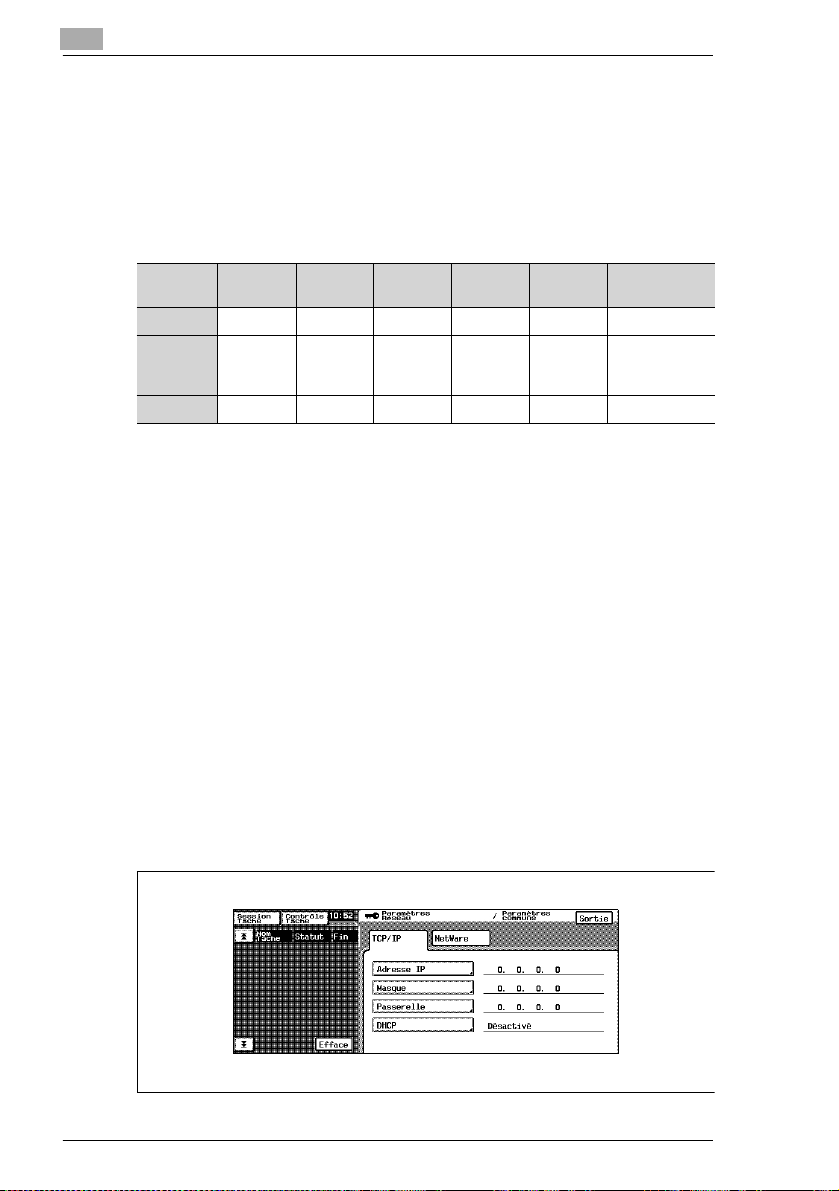
4
CN3101e
Paramétrage nécessaire à l'impression en réseau
4.1 Connexion en réseau reconnue par tous les systèmes d'exploitation de Windows
Les procédures de réglage diffèrent en fonction de la méthode de sortie
(LPR, Impression Windows, IPP).
Sélectionnez le schéma de connexion le mieux adapté à l'environnement
d'exploitation.
Windows
98,98SE
LPR m m m TCP/IP
Impression
Windows
IPP m m TCP/IP
m m m m m NetBEUI
Windows MeWindows
4.2 Réglage du contrôleur
Le réglage réseau du contrôleur peut s'effectuer à partir du panneau de
commande du copieur ou via PageScope Light utilisé sur un PC
connecté au réseau. Le recours à PageScope Light permet un réglage
plus détaillé qu'à partir du panneau de commande du copieur. Pour une
description détaillée de of PageScope Light, voir le chapitre 9.
Avant d'utiliser PageScope Light, il est nécessaire de définir l'adresse IP
en suivant les instructions indiquées ci-après.
Définition de l'adresse IP
1 Sur le panneau de commande du copieur, sélectionnez “Utilitaires” –
“Mode admin”. puis tapez le mot de passe.
2 Sélectionnez “Paramètres réseau” – “Paramètres communs” – “TCP/
IP” pour ouvrir l'écran “TCP/IP”.
NT4.0
Windows
2000
Windows XPProtocole
utilisé
4-2
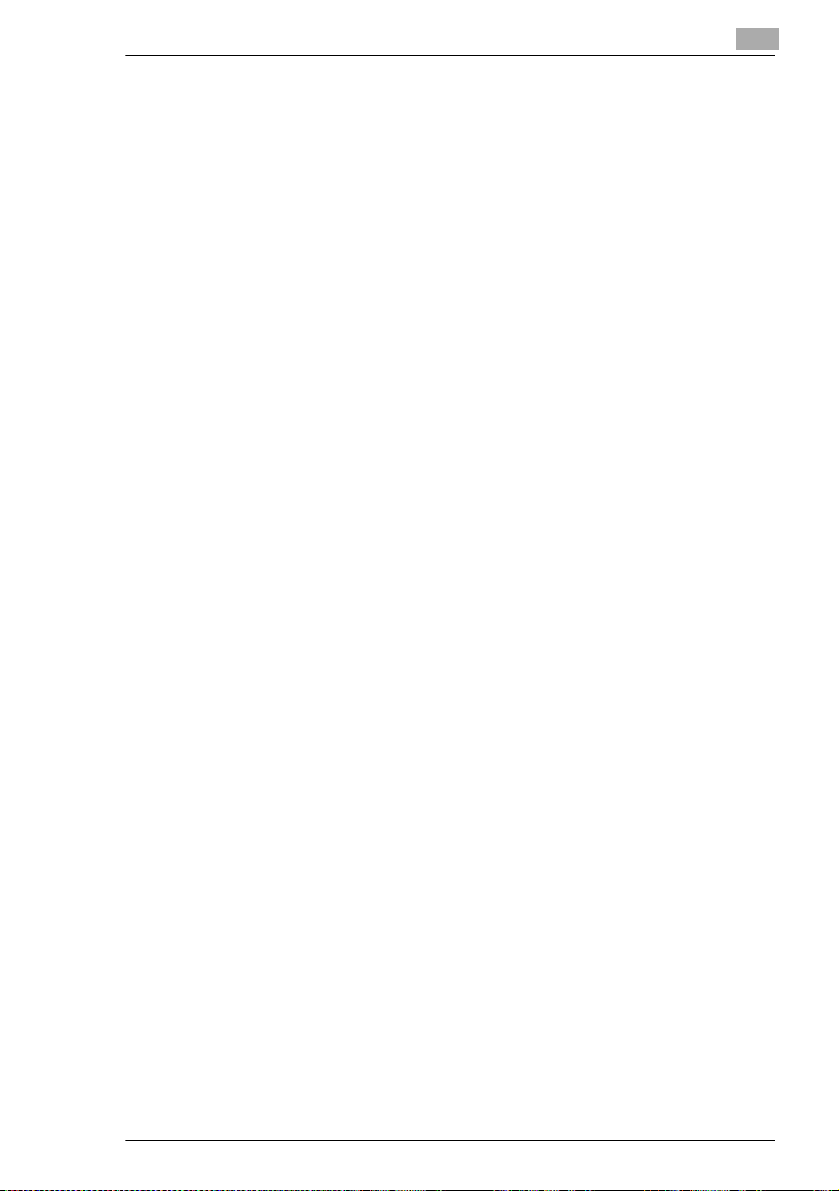
Paramétrage nécessaire à l'impression en réseau
CN3101e
3
3 Effectuez les réglages suivants :
m Adresse :
définissez l'adresse IP du contrôleur.
m Masque sous-réseau :
définissez le masque de sous-réseau du réseau à se connecter.
m Passerelle par défaut :
définissez l'adresse de la passerelle par défaut du réseau à se
connecter.
Vérifiez ces trois éléments à l'avance auprès de l'administrateur
réseau.
4 Mettez le copieur hors tension.
Puis remettez sous tension pour valider les réglages.
Accès à PageScope Light
On peut accéder à PageScope Light directement à partir d'un navigateur
Web.
1 Lancer le navigateur Internet.
2 Tapez l'adresse IP du contrôleur comme suit dans la case d'adresse
puis appuyez sur la touche de validation.
http://<adresse IP du contrôleur>/
par ex. : si l'adresse IP du contrôleur est 172.16.0.100
http://172.16.0.100/
4
3 PageScope Light apparaît.
Pour plus de détails sur PageScope Light, voir le chapitre 9.
4-
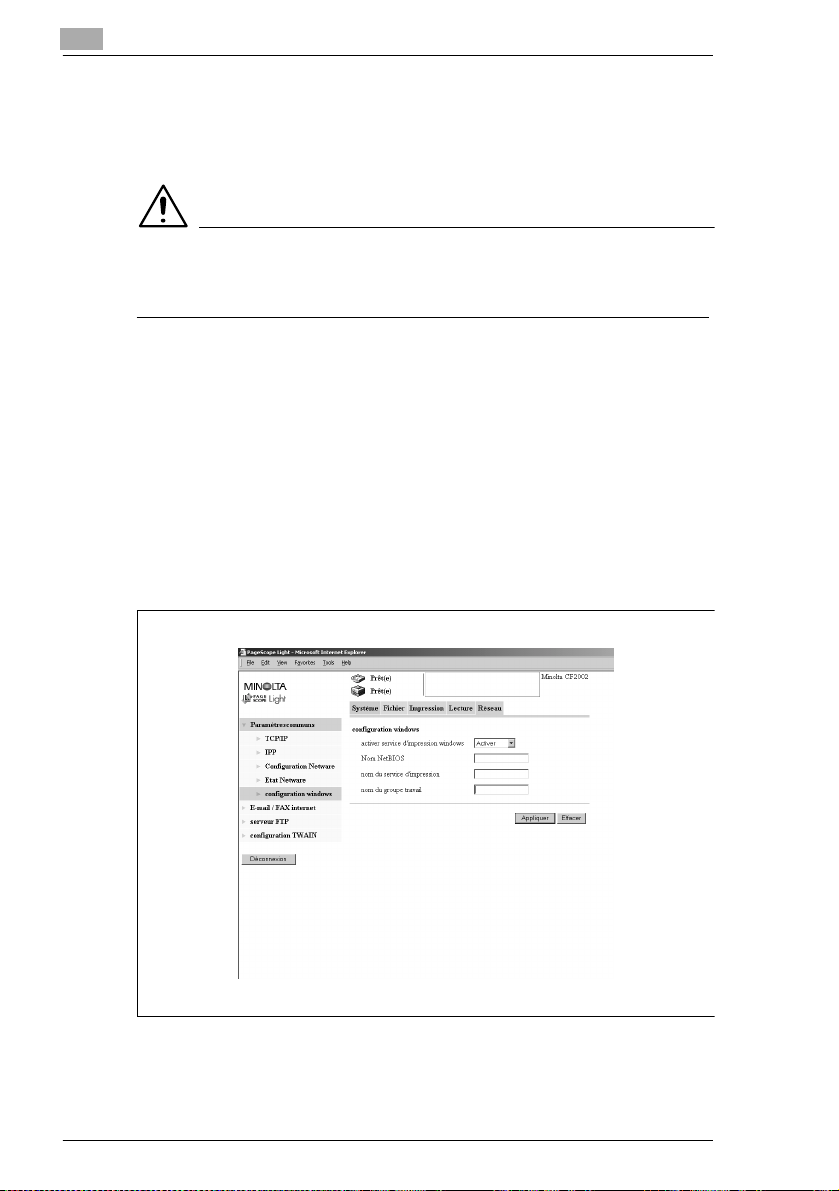
4
CN3101e
Paramétrage nécessaire à l'impression en réseau
4.3 Réglage de l'impression sous Windows
Le recours à l'impression Windows permet une impression directe via le
réseau Microsoft.
NOTE
è Pour paramétrer l'impression Windows, il est nécessaire d'installer le
protocole NetBEUI (interface utilisateur NetBIOS) dans le PC.
Réglage du contrôleur
Effectuez le réglage de l'impression Windows à partir de PageScope
Light. L'impression Windows nécessite un paramétrage.
1 Démarrez PageScope Light.
2 Tapez le mot de passe d'accès au mode Administrateur.
3 Cliquez sur l'onglet “Réseau” puis sélectionnez “Paramètres
communs” - “Configuration Windows”.
4-4
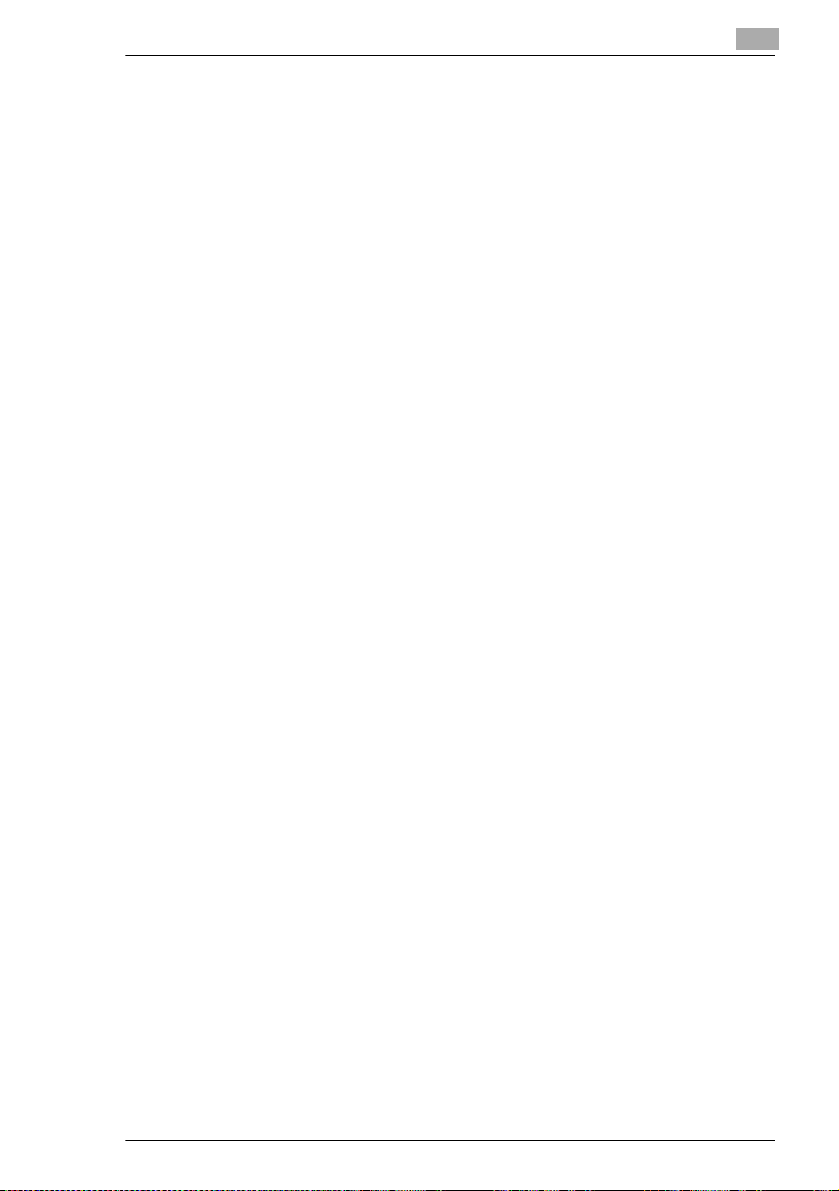
Paramétrage nécessaire à l'impression en réseau
CN3101e
5
4 Effectuez les réglages suivants.
m Activation du service d'impression de Windows :
Définissez le service d'impression de Windows.
Valeurs de réglage :
Activer, Désactiver
m Nom NetBIOS :
Définissez le nom NetBIOS.
Valeur de réglage :
15 caractères alphanumériques maximum
m Nom du service d'impression :
définissez le nom du service d'impression.
Valeur de réglage :
13 caractères alphanumériques maximum
m Nom du groupe travail :
Définissez le nom du groupe de travail.
Valeur de réglage :
15 caractères alphanumériques maximum
4
4-
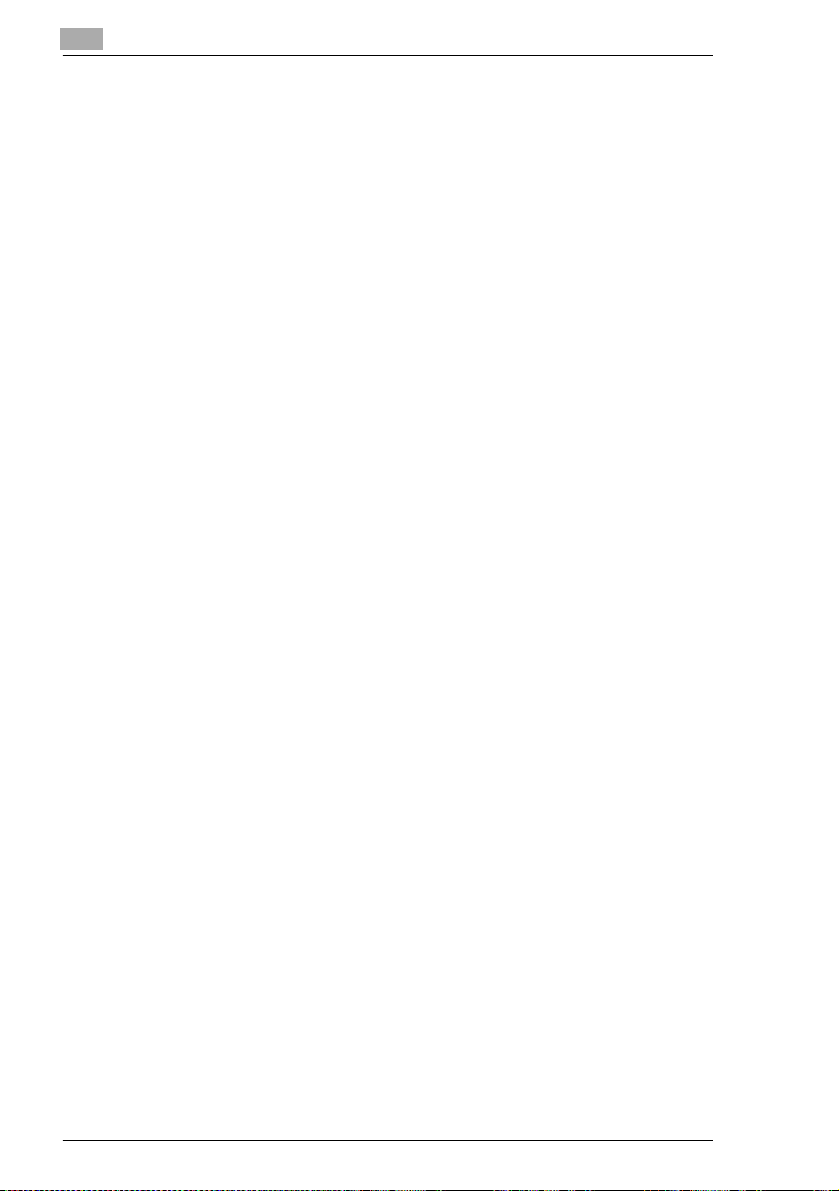
4
6
CN3101e
Paramétrage nécessaire à l'impression en réseau
Paramétrage du pilote d'imprimante
l Windows 98, 98SE et Me :
1 Cliquez sur le bouton “Démarrer”, puis sélectionnez “Paramètres” –
“Imprimantes” dans le menu qui apparaît. Sélectionnez l'icône de
l'imprimante qui a été installée ; puis cliquez avec le bouton droit de
la souris et sélectionnez “Propriétés”.
2 Dans l'onglet “Details”, cliquez sur le bouton “Ajouter Port”.
3 Sélectionnez “Réseau” et cliquez sur le bouton “Parcourir”. Dans la
configuration réseau qui s'affiche alors, sélectionnez l'icône de
l'imprimante cible.
l Windows NT 4.0, 2000 et XP :
1 Cliquez sur le bouton “Démarrer”, puis sélectionnez “Paramètres” –
“Imprimantes” dans le menu qui apparaît. Sélectionnez l'icône de
l'imprimante qui a été installée ; puis cliquez avec le bouton droit de
la souris et sélectionnez “Propriétés”.
2 Sélectionnez l'onglet “Port”. Puis sélectionnez “Ajouter Port” – “Port
local” et tapez le \\nomNetBIOS\nomServiceD'impression
3 Cliquez sur le bouton “OK” pour quitter la fonction.
4 Pour le nom NetBIOS et le nom du service d'impression à entrer,
cliquez sur l'onglet “Réseau” de PageScope Light et retrouvez
“Configuration Windows” en sélectionnant “Paramètres communs” –
“'Configuration Windows”.
4-
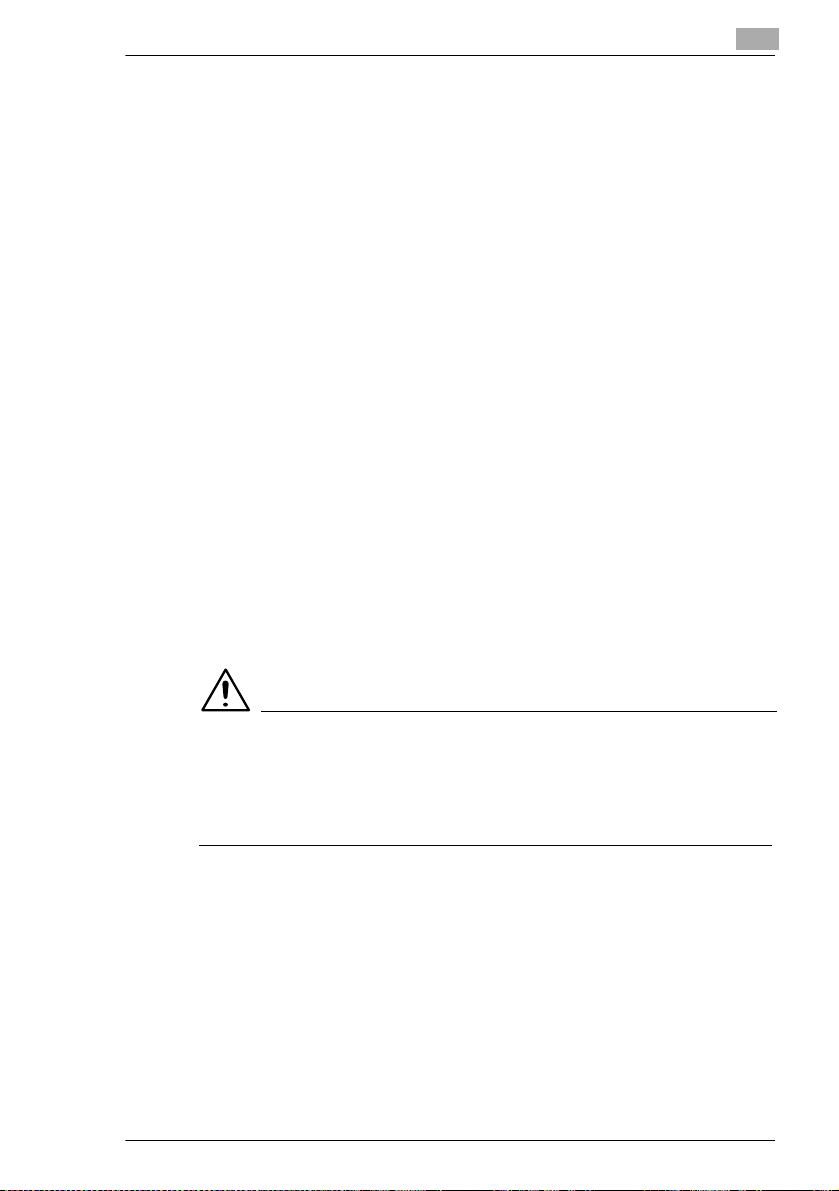
Paramétrage nécessaire à l'impression en réseau
CN3101e
4.4 Réglage d'impression via LPR
Cette section explique la manière de paramétrer l'impression via LPR
dans différents systèmes d'exploitation.
Réglage du contrôleur
Définissez l'adresse IP dans le contrôleur. Pour plus de détails, voir “
Définition de l'adresse IP” sur page 4-2.
Paramétrage du pilote d'imprimante
l Windows NT 4.0:
1 Cliquez sur le bouton “Démarrer”, puis sélectionnez “Paramètres” –
“Imprimantes” dans le menu qui apparaît. Sélectionnez l'icône de
l'imprimante qui a été installée ; puis cliquez avec le bouton droit de
la souris et sélectionnez “Propriétés”.
2 Sélectionnez l'onglet “Port” puis cliquez sur le bouton “Ajouter Port”.
button.
3 Sélectionnez “Port LPR” dans la liste “Ports Imprimante
disponibles ”, puis cliquez sur le bouton “Nouveau Port”.
4
NOTE
è Si “Port LPR” ne figure pas dans la liste, cliquez sur le bouton
“Démarrer” et sélectionnez “Panneau de commande” – “Réseau”.
Cliquez sur l'onglet “Services”, puis sur le bouton “Ajouter”, et
installer le service d'impression TCP/IP de Microsoft.
4 Dans la boîte de dialogue “Ajouter imprimante compatible LPR”,
tapez l'adresse IP de l'imprimante dans le champ “Nom ou adresse
du serveur fournissant le lpd”.
Tapez “Imprimer” dans le champ “Nom de l'imprimante ou file
d'attente d'impression sur ce serveur”.
5 Une fois le réglage terminé, procédez au test d'impression.
4-7
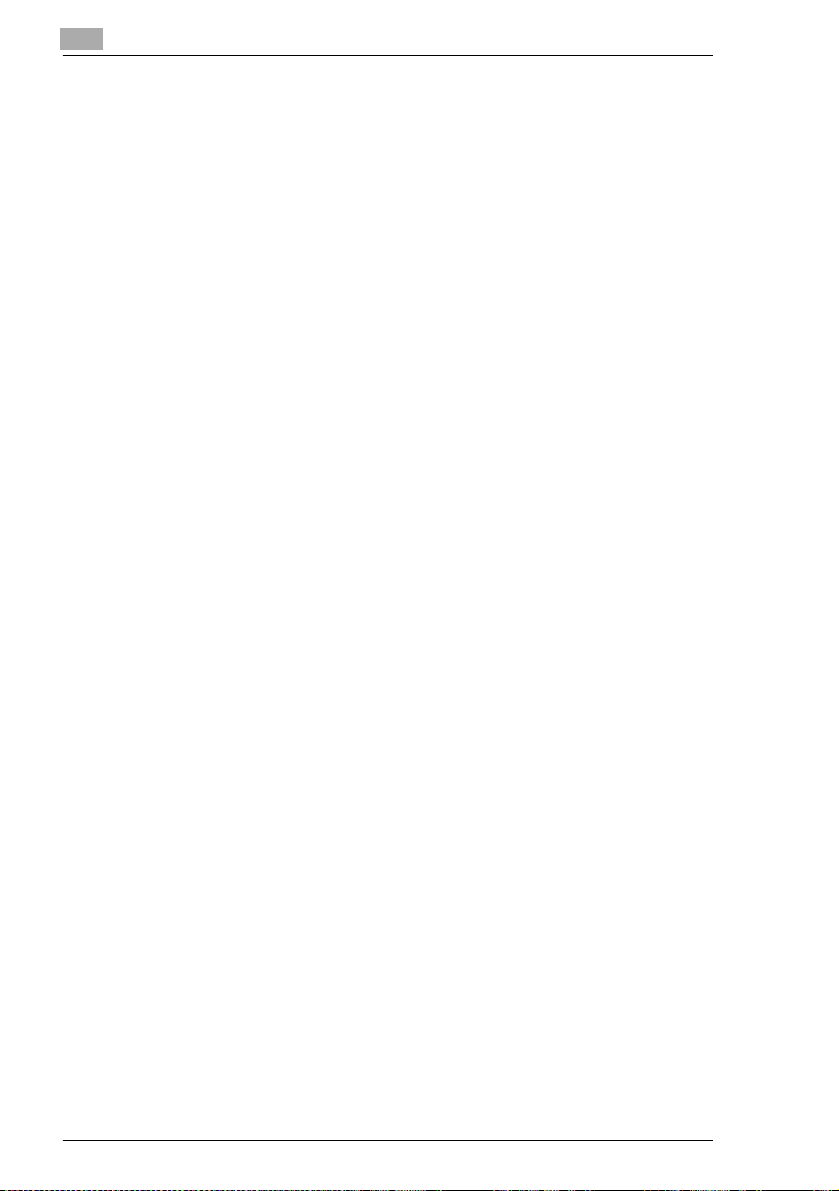
4
8
CN3101e
Paramétrage nécessaire à l'impression en réseau
l Windows 2000 et XP :
1 Cliquez sur le bouton “Démarrer”, puis sélectionnez “Paramètres” –
“Imprimantes” dans le menu qui apparaît. Sélectionnez l'icône de
l'imprimante qui a été installée ; puis cliquez avec le bouton droit de
la souris et sélectionnez “Propriétés”.
2 Sélectionnez l'onglet “Port” puis cliquez sur le bouton “Ajouter Port”.
3 Sélectionnez “Port TCP/IP standard” dans la liste “Types de ports
disponibles” puis cliquez sur “Nouveau port”.
4 Tapez l'adresse IP de l'imprimante dans le champ “Nom de
l'imprimante ou adresse IP”.
5 Sélectionnez “Personnalisé” et cliquez sur “Réglage”.
6 Sélectionnez “LPR”.
7 Tapez “Print” dans le champ “Nom de file d'attente” et cliquez sur
“OK”.
8 Cliquez sur “Suivant” puis sur “Terminer” pour quitter la boîte de
dialogue.
4-
